Samsung Galaxy 5 Sesli Postanın Çalışmamasını Düzeltme
Yayınlanan: 2022-11-17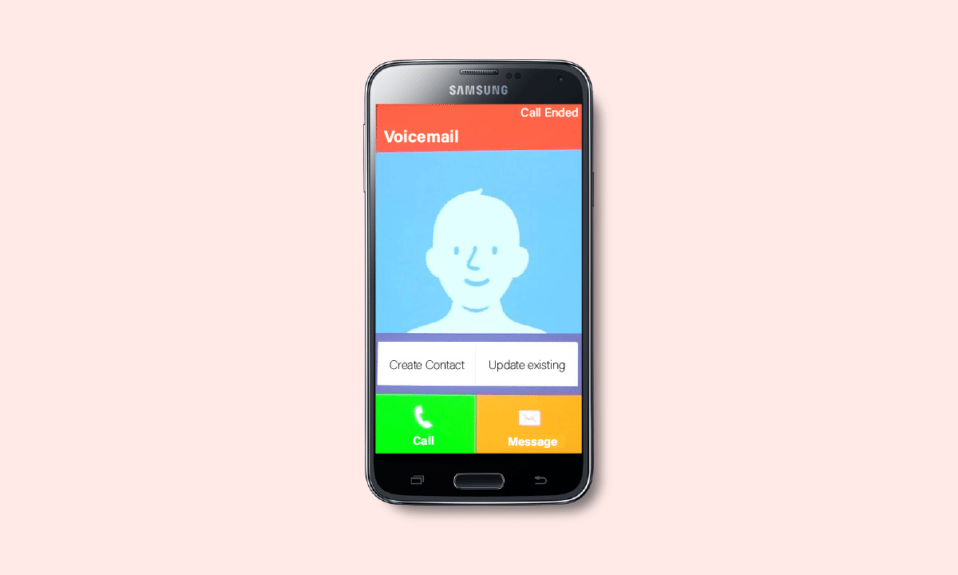
Bu yoğun dünyada her zaman cep telefonunuza bağlanamayabilirsiniz ve cep telefonunuzu bir süreliğine kapatabilirsiniz. Bu mesajlar sizi bekliyor olacak ve bu özelliği etkinleştirdiyseniz tüm cevapsız aramalar sesli mesaja girecektir. Bu sesli mesajlarla daha sonra ilgilenebilirsiniz. Ancak birçok Samsung kullanıcısı, görsel sesli mesajın neden çalışmadığını merak ediyor ve Samsung Galaxy 5 sesli mesaj sorununu çözmek için mücadele ediyor. Bu sorun, uygun olmayan sesli posta ayarları, eski sesli posta uygulamaları veya virüslerin veya kötü amaçlı yazılımların varlığı nedeniyle oluşabilir. Ayrıca bir Samsung telefon sesli mesajının çalışmama sorunuyla da mücadele ediyorsanız, bu kılavuz aynı sorunu çözmenize yardımcı olacaktır. Öyleyse okumaya devam edin.
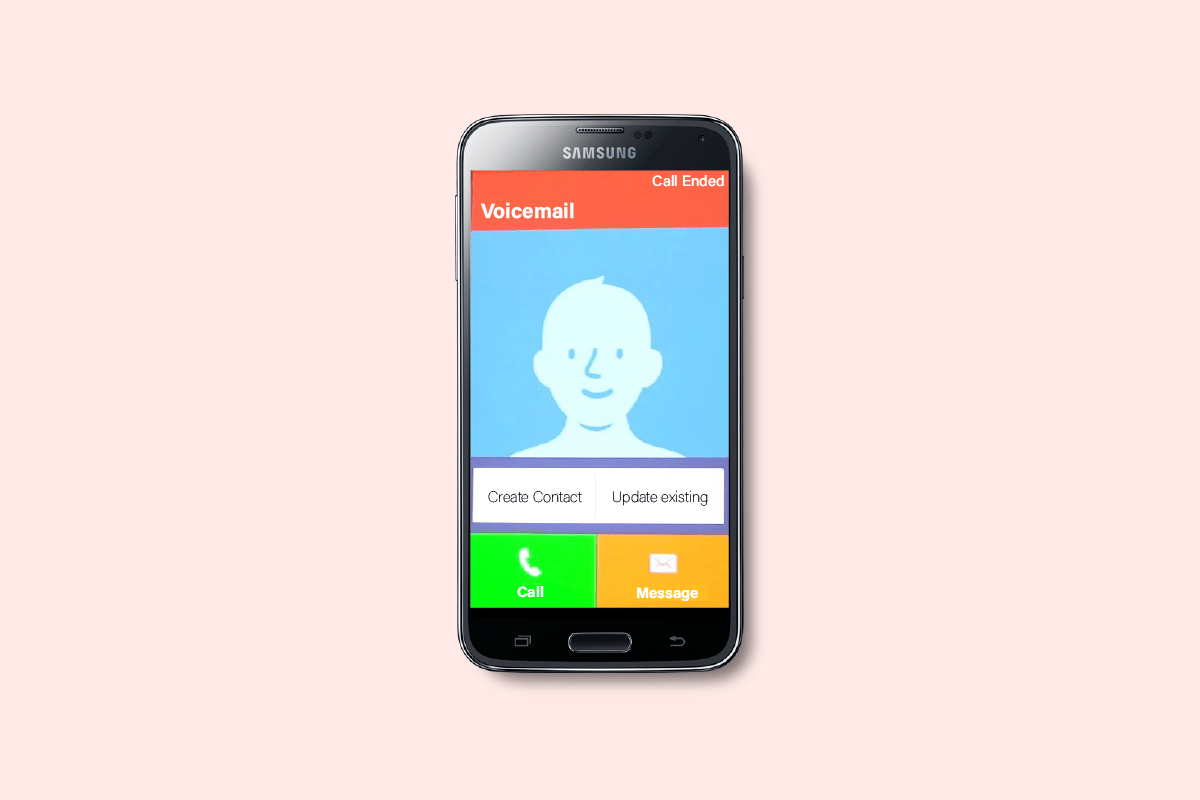
İçindekiler
- Samsung Galaxy 5 Sesli Posta Çalışmıyor Nasıl Onarılır
- Görsel Sesli Mesaj Samsung Galaxy 5'te Neden Çalışmıyor?
- Samsung Galaxy 5 Sesli Posta Sorunu Nasıl Onarılır
- Temel Sorun Giderme Yöntemleri
- Yöntem 1: Arka Plan Verilerini Etkinleştir
- Yöntem 2: Sesli Posta Ayarlarını Değiştirin
- Yöntem 3: Sesli Posta Uygulama Önbelleğini ve Verilerini Temizle
- Yöntem 4: Taşıyıcının Sesli Posta Uygulamasını Güncelleyin
- Yöntem 5: Operatörünüzden Yeni Sesli Posta Ayarları İsteyin
- Yöntem 6: Operatör Sesli Posta Gelen Kutusunu Çevir
- Yöntem 7: Üçüncü Taraf Sesli Posta Uygulamasını Kullanın
- Yöntem 8: Sesli Posta Uygulamasını Yeniden Yükleyin
- Yöntem 9: Destek için Operatörünüzle İletişim Kurun
- Yöntem 10: Android'i Fabrika Ayarlarına Sıfırla
Samsung Galaxy 5 Sesli Posta Çalışmıyor Nasıl Onarılır
Bu kılavuzda, Samsung telefon sesli mesaj sorununu çözmenin çeşitli yollarını gösterdik.
Görsel Sesli Mesaj Samsung Galaxy 5'te Neden Çalışmıyor?
İşte Samsung telefon sesli mesajının çalışmamasına katkıda bulunan bazı geçerli nedenler. Nedenini anlamak için onları derinlemesine analiz edin.
- Sesli posta uygulaması, bilgisayarınızda arka planda çalışmak için uygun izinlere sahip değil.
- Hücresel verileriniz kapalı olabilir veya cihazınızda arka plan verilerini etkinleştirmemiş olabilirsiniz.
- Virüslerin veya kötü amaçlı yazılımların varlığı.
- Cihazınızda kaydedilen sesli mesajları depolamak için yeterli alan yok.
- Android işletim sistemi en son sürümüne güncellenmemiştir.
- Cihazınız, hücresel sinyalin iyi çalışmadığı sinyal aralığı dışındadır.
- Sesli posta uygulamasının birkaç dosyası bozuk veya hasar görmüş.
- Sesli posta uygulamasının birkaç yanlış yapılandırılmış kurulum dosyası var. Bu durumda, uygulamayı yeniden yüklemeniz gerekir.
Görsel Sesli Posta'nın neden çalışmadığına ilişkin sorgunuzun nedeni bu olabilir.
Samsung Galaxy 5 Sesli Posta Sorunu Nasıl Onarılır
Sorunla karşılaştığınızda, uygulamayı doğrudan yeniden yükleyemeyebilirsiniz. İşte Samsung telefonunuzun sesli mesaj sorununu kolaylıkla çözmenize yardımcı olacak bazı şaşırtıcı basit tüyolar.
Not: Akıllı telefonlar aynı Ayarlar seçeneklerine sahip olmadığından ve bunlar üreticiden üreticiye değişiklik gösterdiğinden, herhangi bir ayarı değiştirmeden önce doğru ayarları yaptığınızdan emin olun. Bahsedilen adımlar Redmi telefonda gerçekleştirildi.
Temel Sorun Giderme Yöntemleri
Sorunu çözmek için birkaç temel yöntem aşağıdadır.
1. Android'i yeniden başlatın
Görsel sesli mesajın neden çalışmadığını merak ediyorsanız, telefonunuzu en son ne zaman yeniden başlattığınızı kontrol etmelisiniz. Telefonunuz uzun süredir yeniden başlatıldıysa, Android'inizi yeniden başlatmayı düşünmelisiniz. Android'inizi yeniden başlatmak için Android Telefonunuzu Yeniden Başlatma veya Yeniden Başlatma kılavuzumuzda listelenen talimatları izleyin.
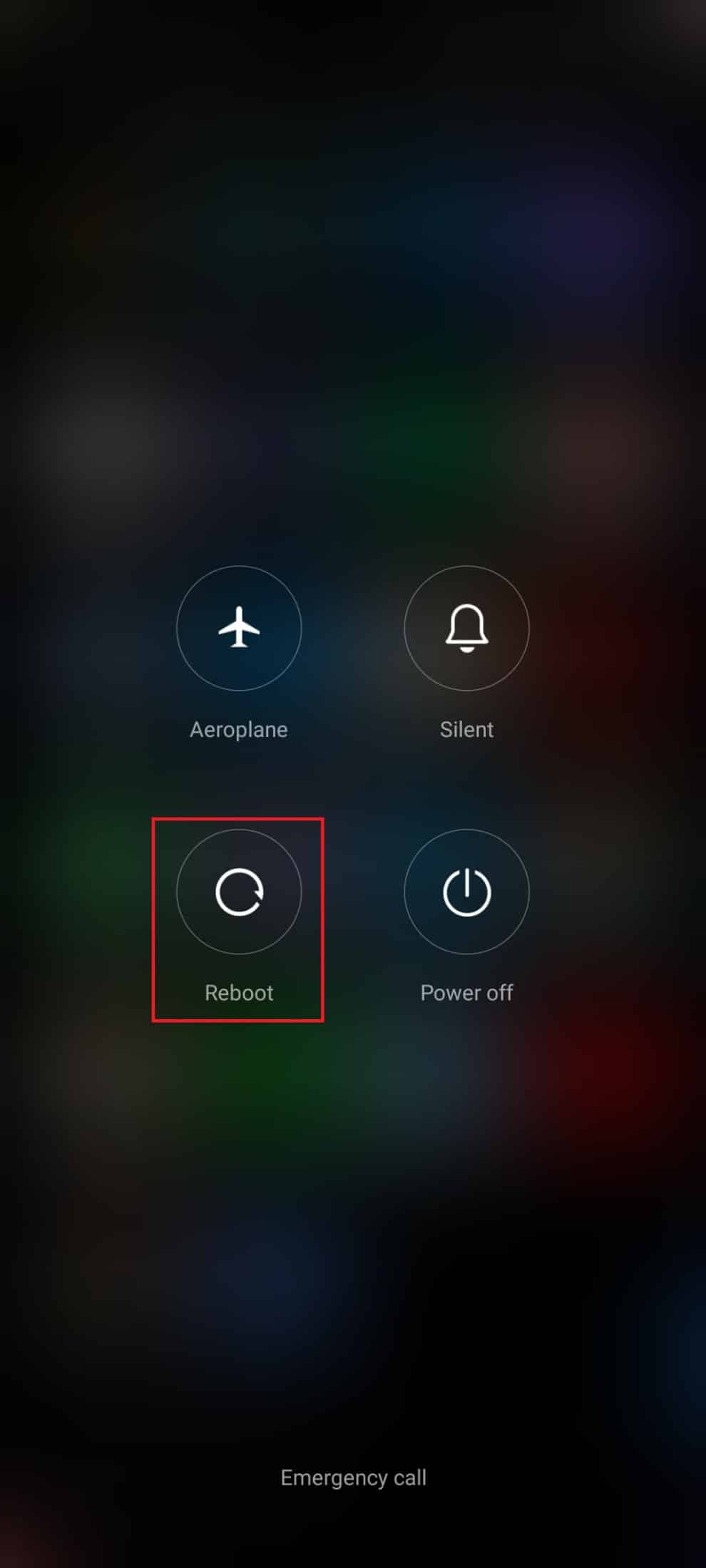
Android'iniz yeniden başladığında, cihazınızdaki sesli posta ayarlarına sorunsuz bir şekilde erişip erişemediğinizi kontrol edin.
2. Ağ Bağlantısı Sorunlarını Giderin
Sabit bir internet bağlantınız yoksa, Samsung telefon sesli mesajının bugün çalışmayı durdurması gibi çeşitli sorunlarla karşılaşacaksınız. Mesajlaşma servisindeki gecikmelere ek olarak, veri bağlantınızı aşağıda anlatıldığı gibi açtığınızdan emin olunarak benzer diğer çakışmalar çözülebilir.
1. Ana Ekranda Ayarlar simgesine dokunun.
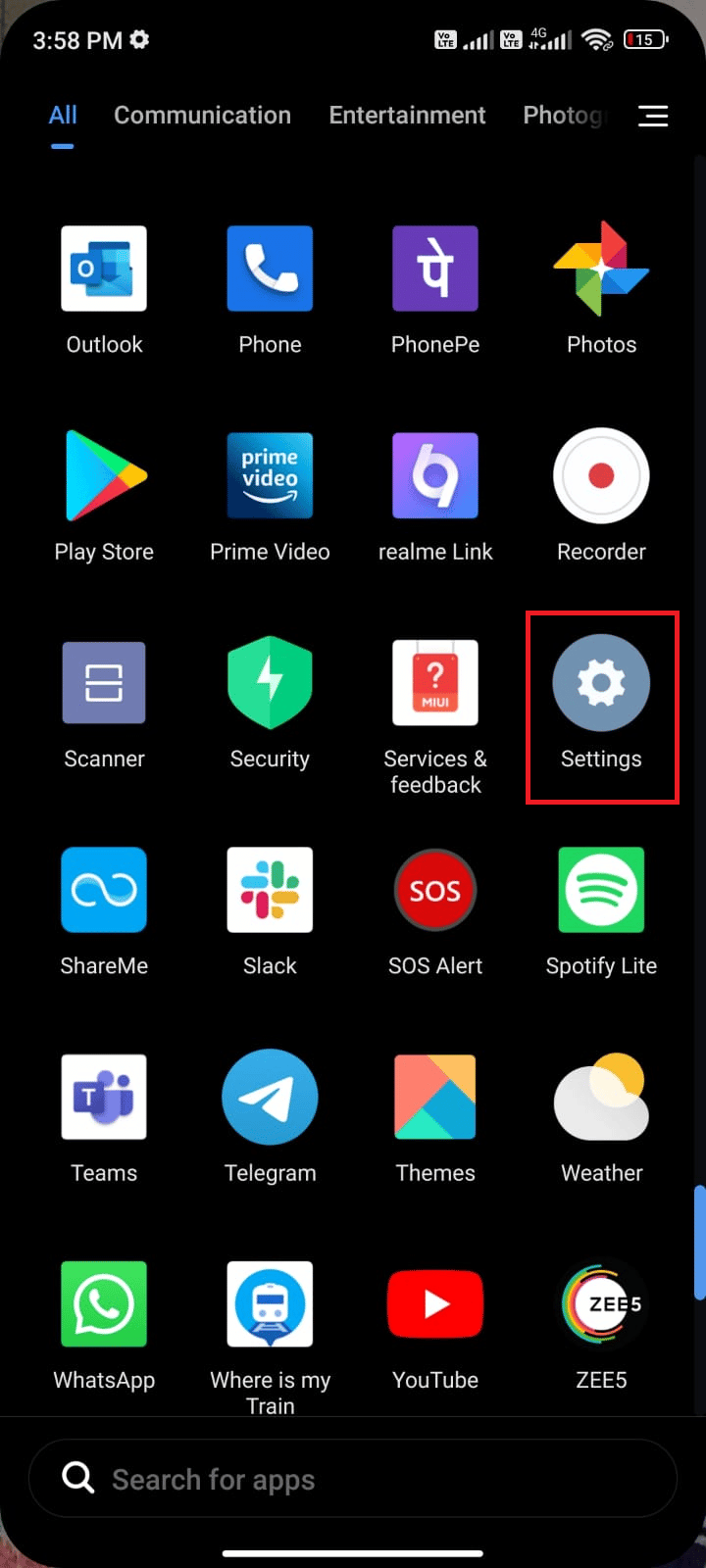
2. Şimdi, gösterildiği gibi SIM kartlar ve mobil ağlar seçeneğine dokunun.
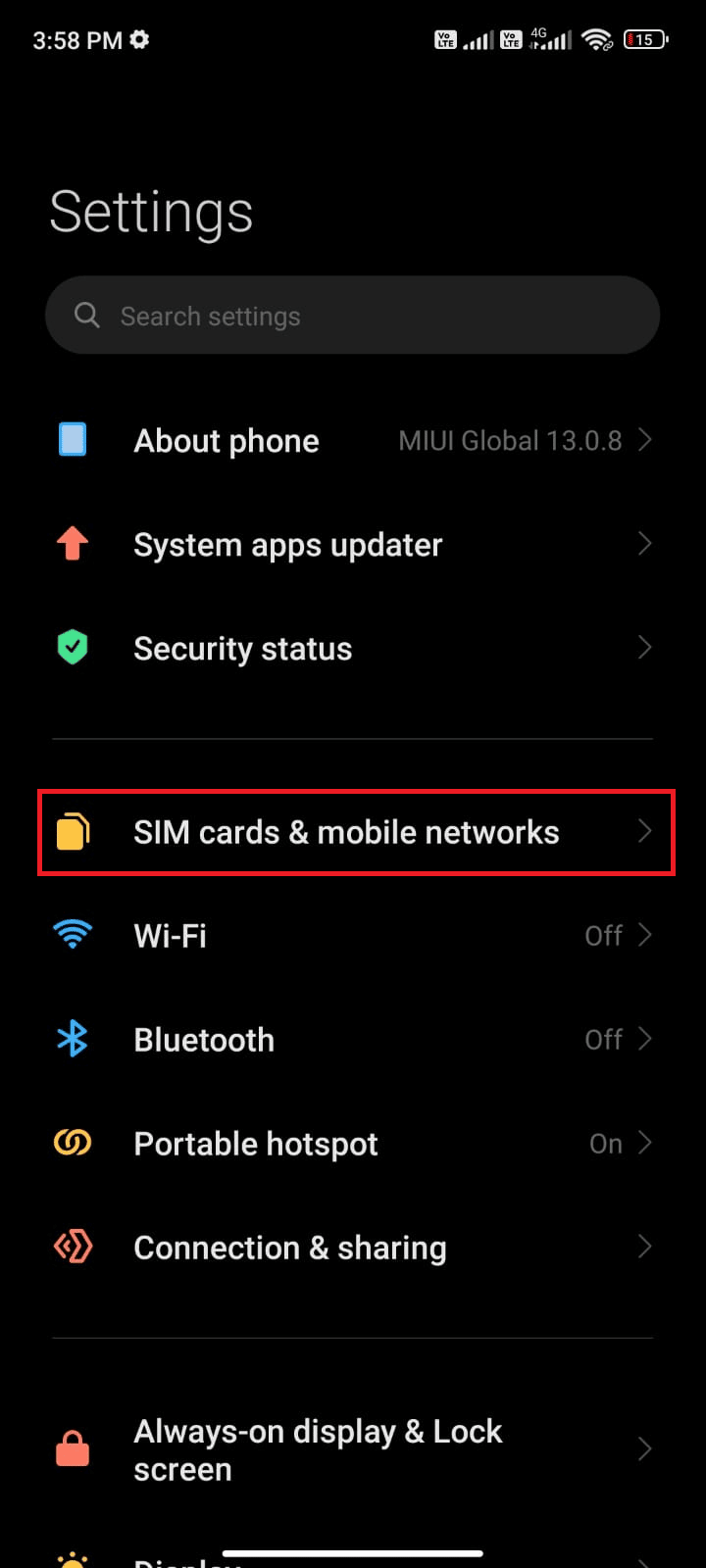
3. Ardından, Mobil veri seçeneğini açın.
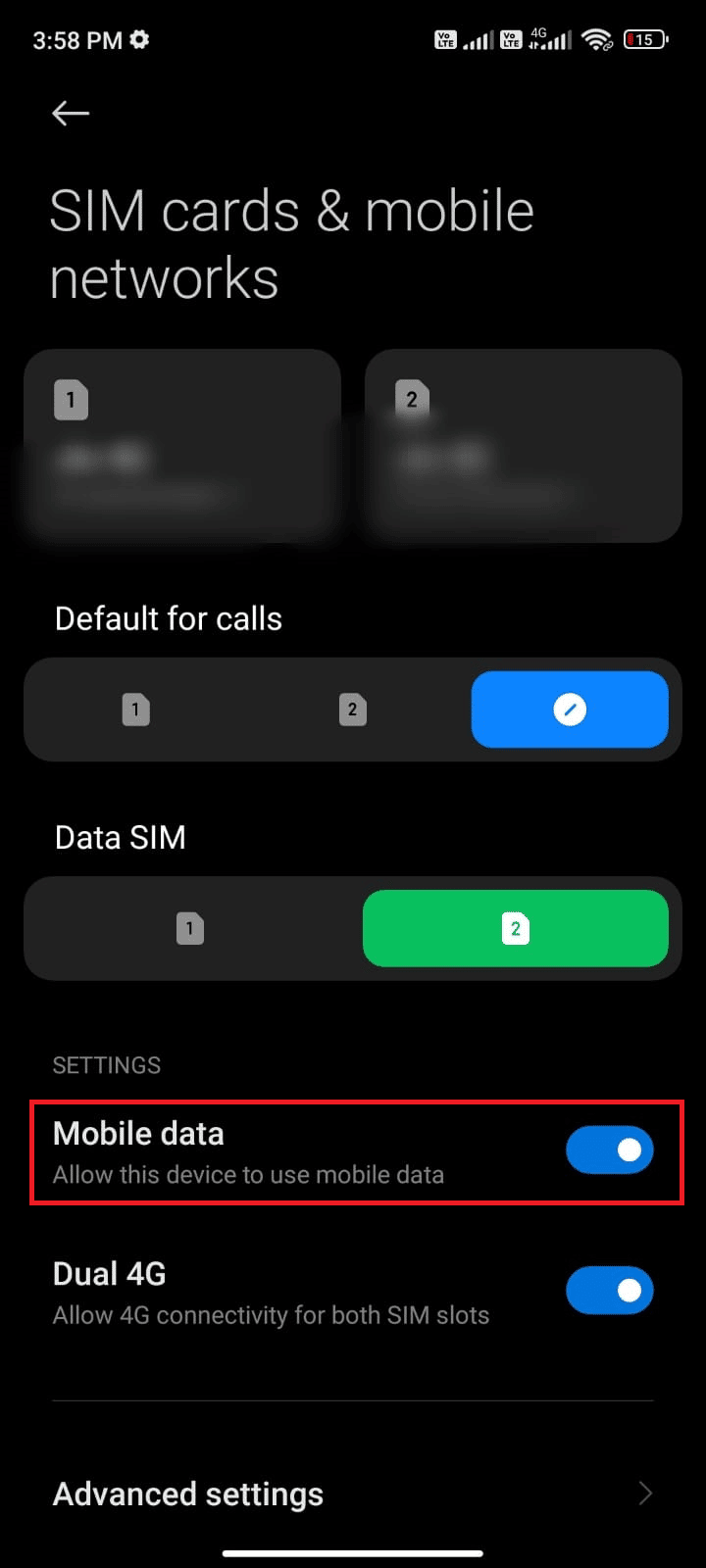
4. Coğrafi konumunuzun dışındayken bir dolaşım ağı kullanmak istiyorsanız, gösterildiği gibi Gelişmiş ayarlar'a dokunun.
Not: Uluslararası veri dolaşım hizmeti size ekstra maliyet getirebilir.
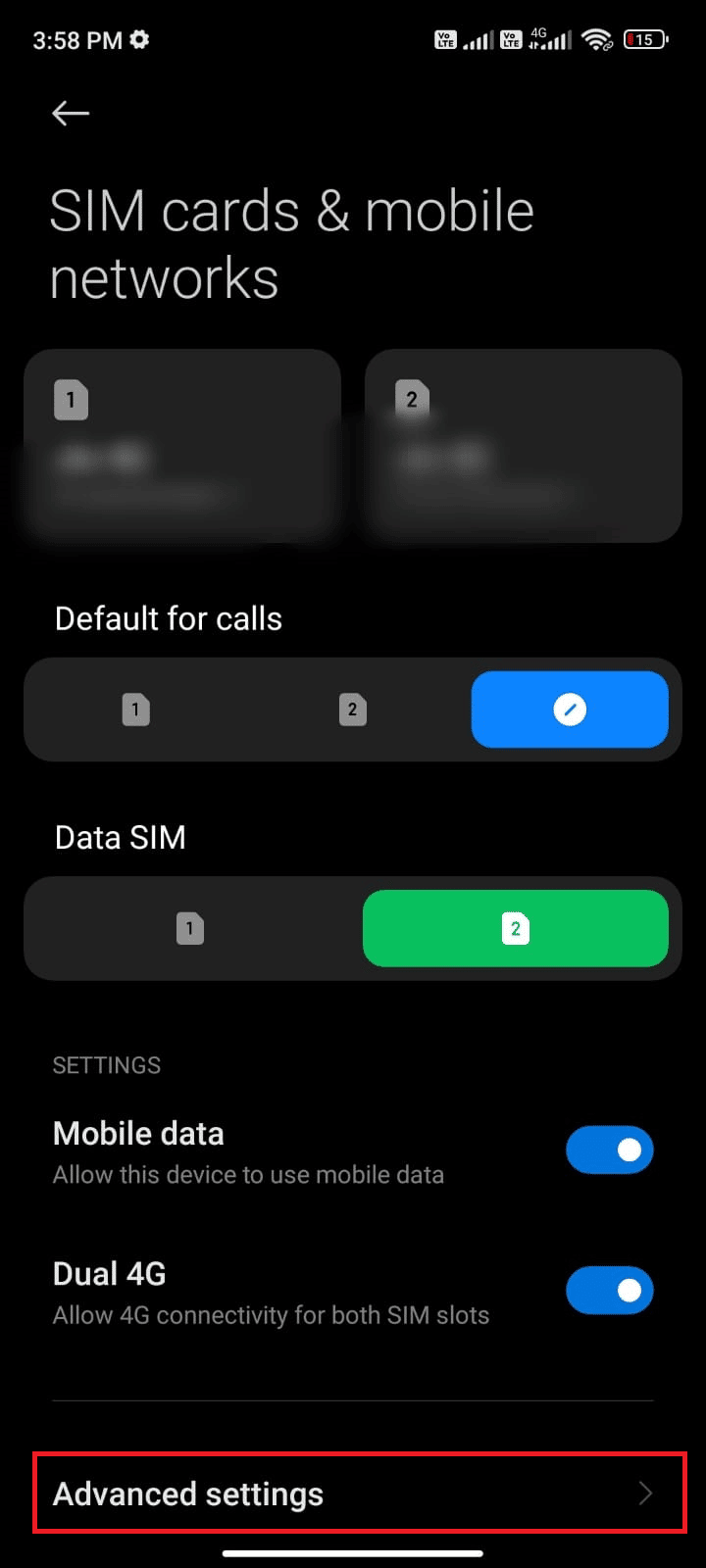
5. Şimdi Uluslararası dolaşım'a dokunun ve gösterildiği gibi Her zaman'ı seçin.
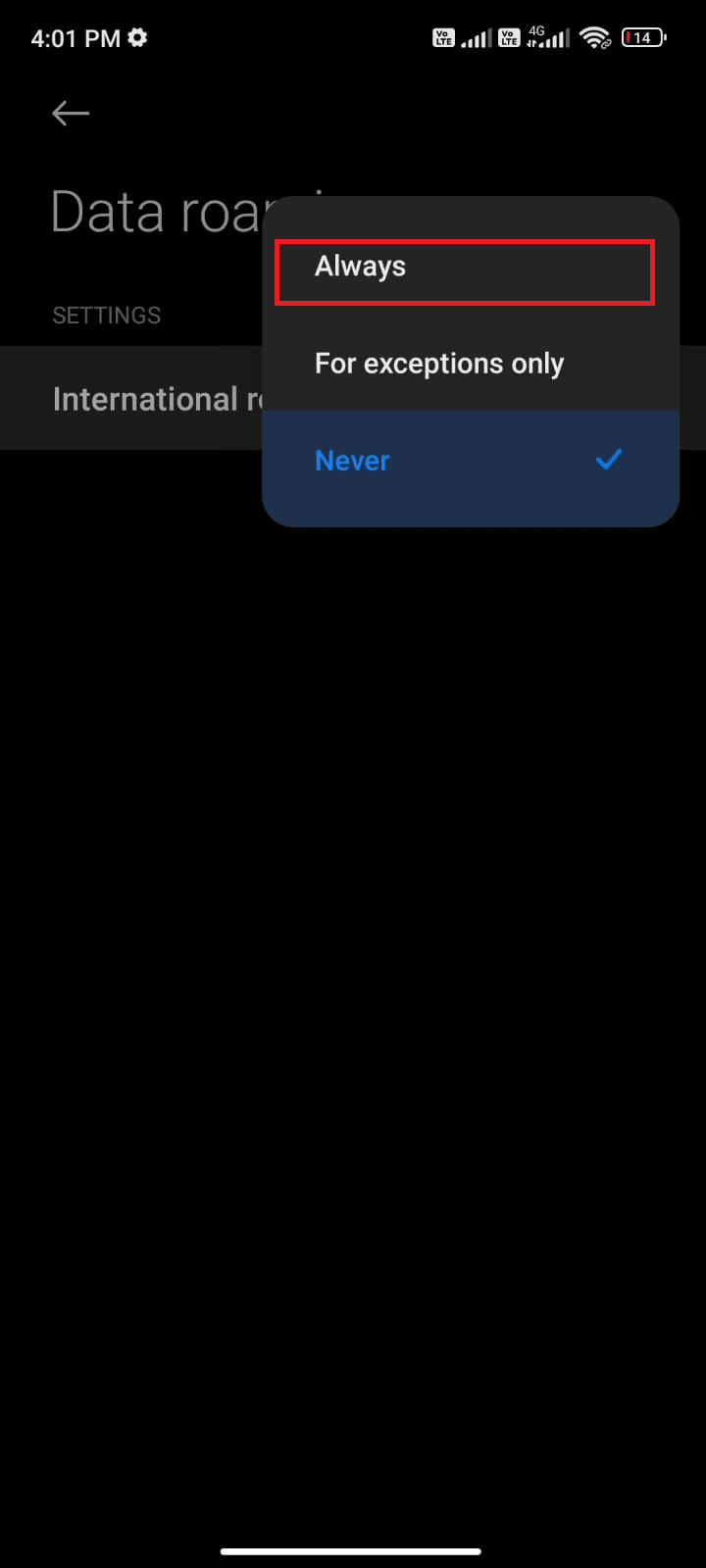
6. Şimdi, Veri dolaşımı üzerine dokunun.
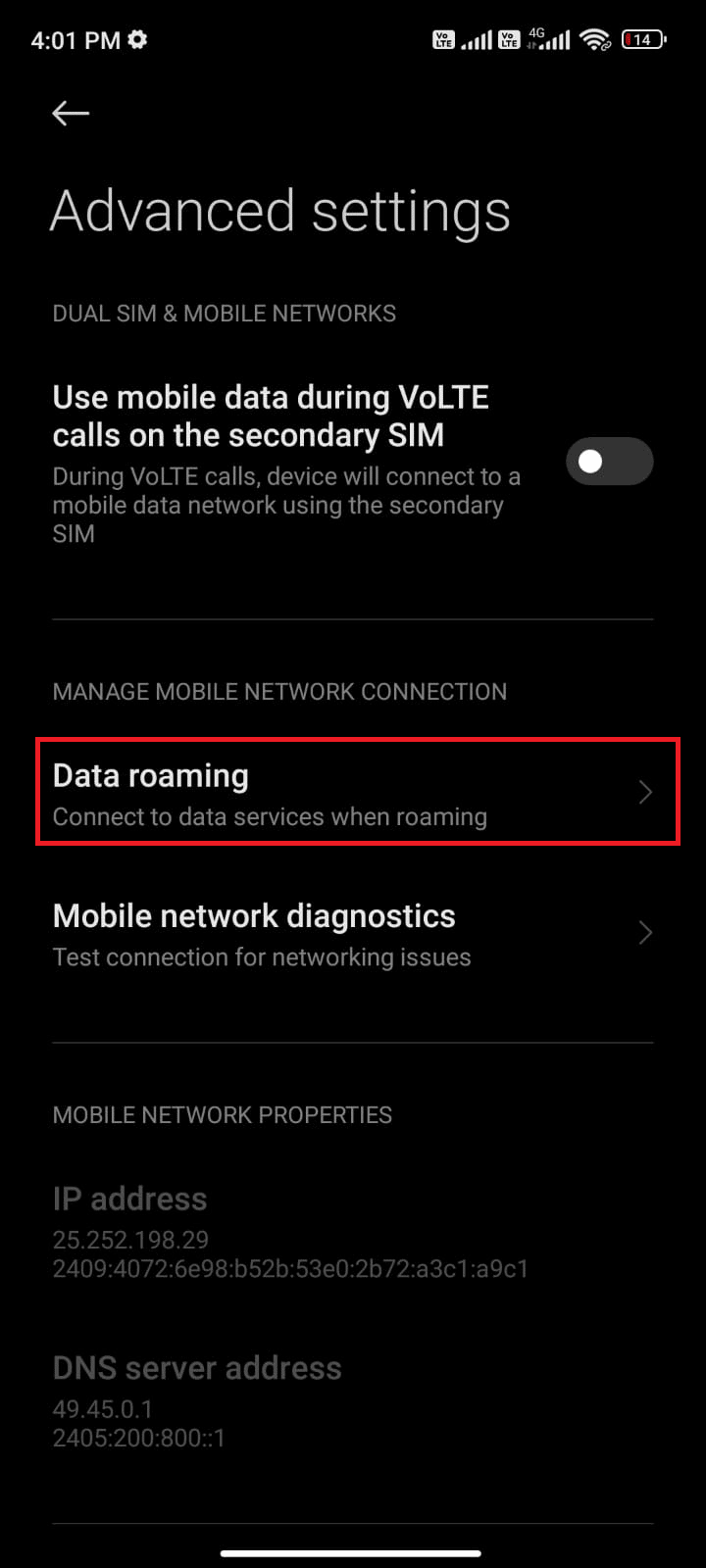
7. Ardından, istenirse Aç'a dokunun.
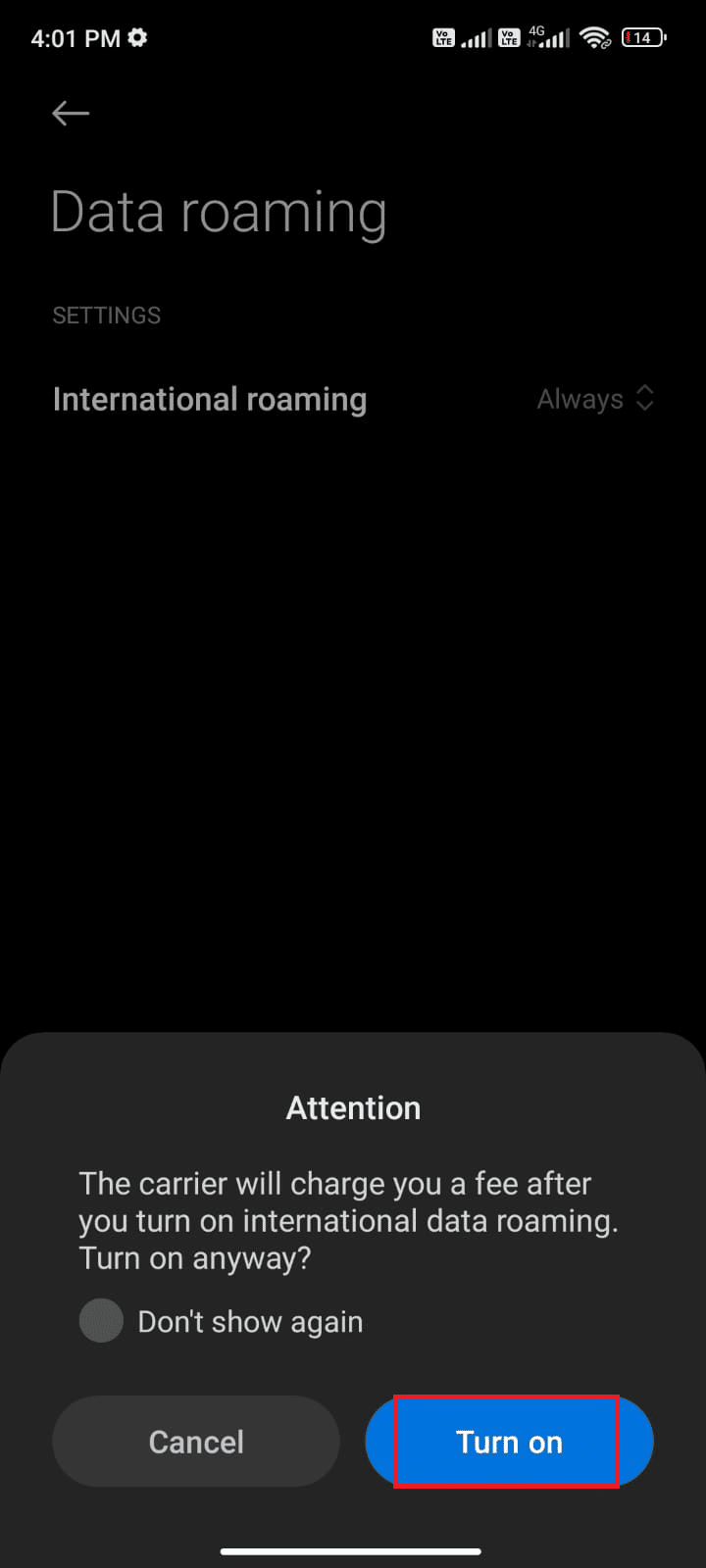
Şimdi, Samsung 5 sorunu üzerinde çalışmayan sesli mesajı düzeltip düzeltemediğinizi kontrol edin.
Ayrıca Okuyun: Android Telefon Görüşmesinin Doğrudan Sesli Mesaja Geçmesini Düzeltin
3. Kötü Amaçlı Yazılım Taramasını Çalıştırın
Cihazınızda herhangi bir kötü amaçlı dosya veya hata varsa, Samsung galaxy 5 sesli posta sorunuyla karşı karşıya kalacaksınız. Yakın zamanda herhangi bir APK dosyası yüklediğinizden veya yeni uygulamalar indirdiğinizden emin olun. Varsa, uygulamaları kaldırın ve sorunu çözüp çözmediğinizi kontrol edin. Cihazınızın güvenli olup olmadığından emin olmak için bir virüsten koruma uygulaması yüklemeyi ve kötü amaçlı yazılım taraması çalıştırmayı da deneyebilirsiniz.
Hangi uygulamanın seçileceği ve nasıl kullanılacağı hakkında fikir edinmek için Android için En İyi 10 Ücretsiz Antivirüs Yazılımı kılavuzumuzu okuyun. Burada, üçüncü taraf bir uygulama kullanarak Android'de kötü amaçlı yazılım taraması yapmak için birkaç talimat verilmiştir.
1. Android cep telefonunuzda Play Store'u açın.
2. Şimdi, gösterildiği gibi herhangi bir virüsten koruma yazılımı arayın.
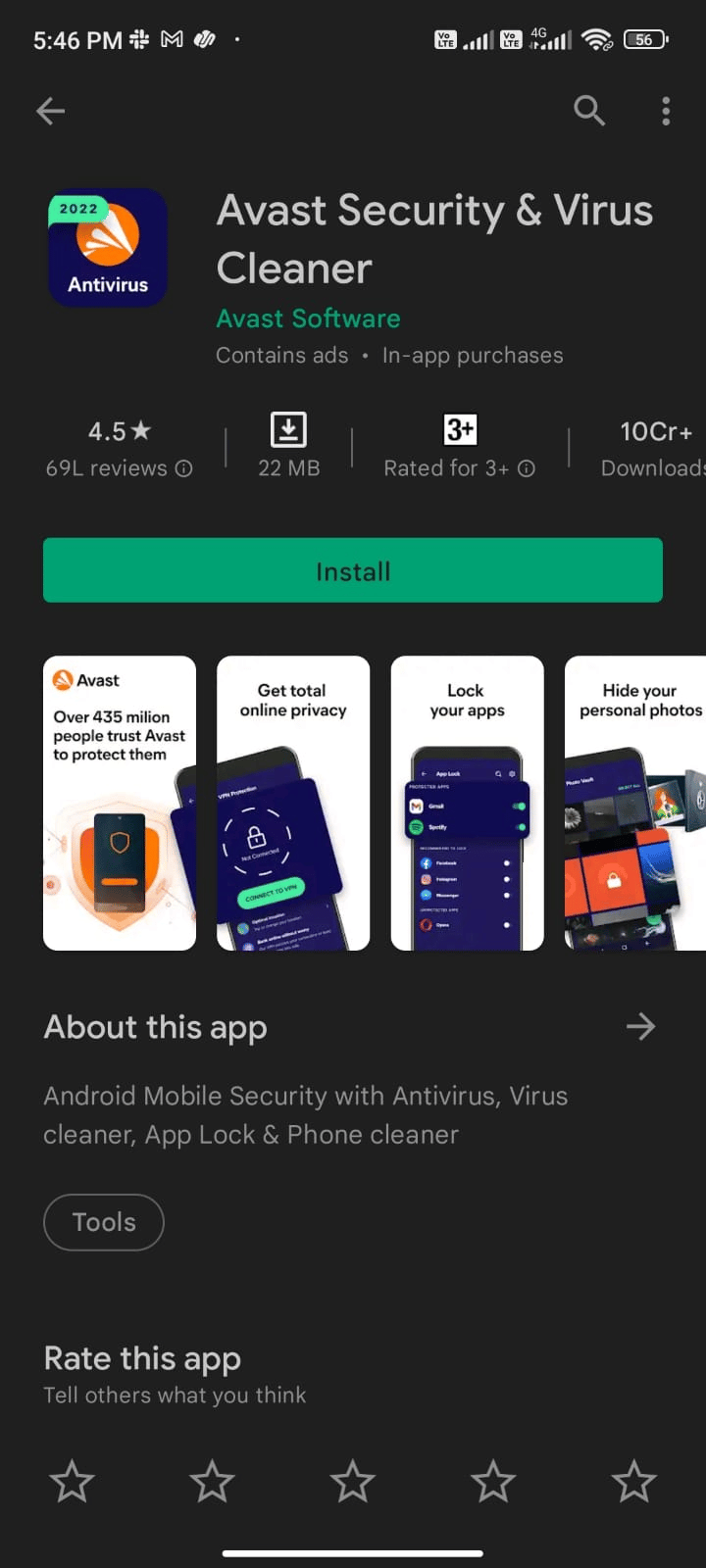
3. Ardından Yükle düğmesine dokunun.
4. Kurulumun tamamlanmasını bekleyin ve uygulamayı başlatmak için Aç'a dokunun.
Not: Android cihazınızı tarama adımları, kullandığınız yazılıma göre değişiklik gösterebilir. Burada örnek olarak Avast Antivirus alınmıştır. Yazılımınıza göre adımları izleyin.
5. Uygulama içinde ekrandaki talimatları izleyin ve Gelişmiş koruma (abonelik gerektirir) veya Temel koruma (ücretsiz) seçeneğini belirleyin.
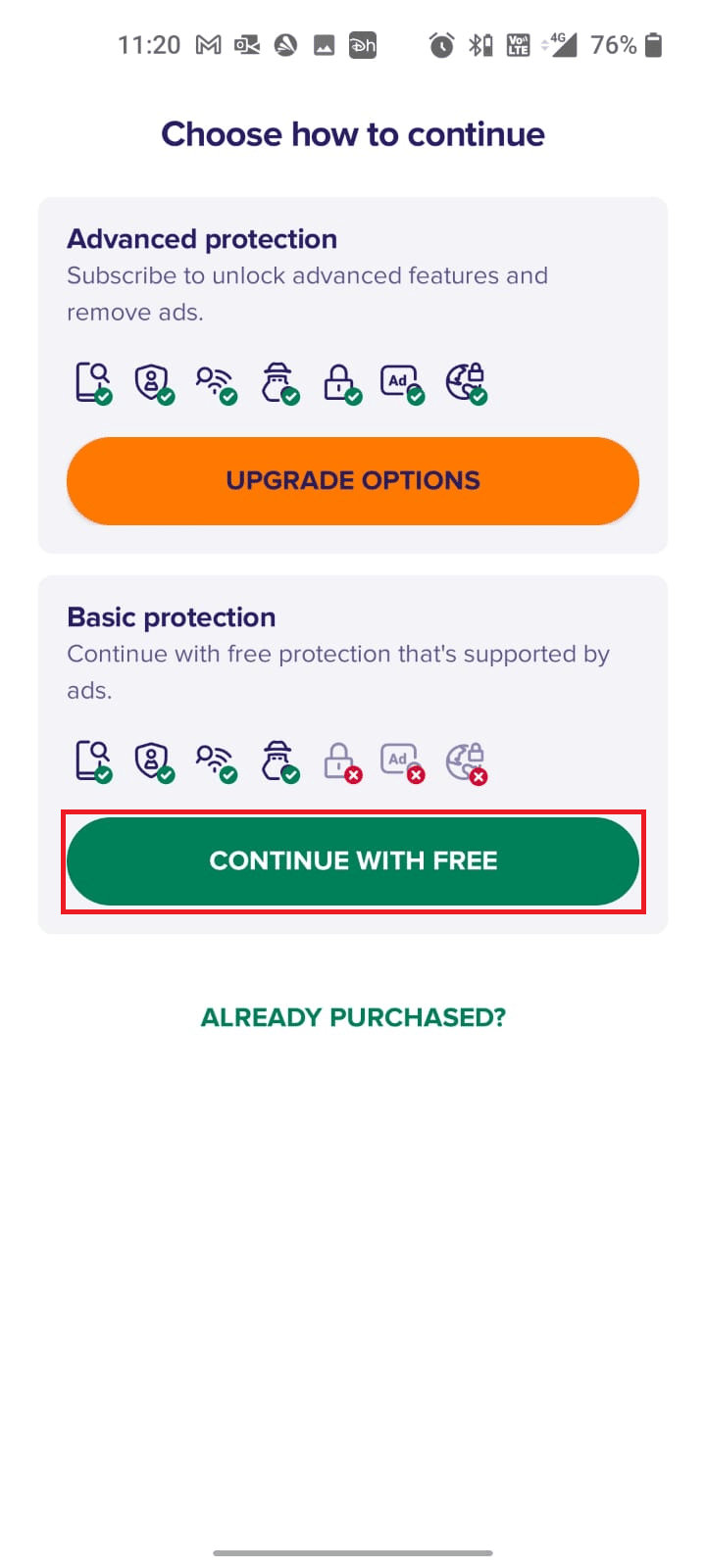
6. Ardından, TARAMAYI BAŞLAT öğesine dokunun.
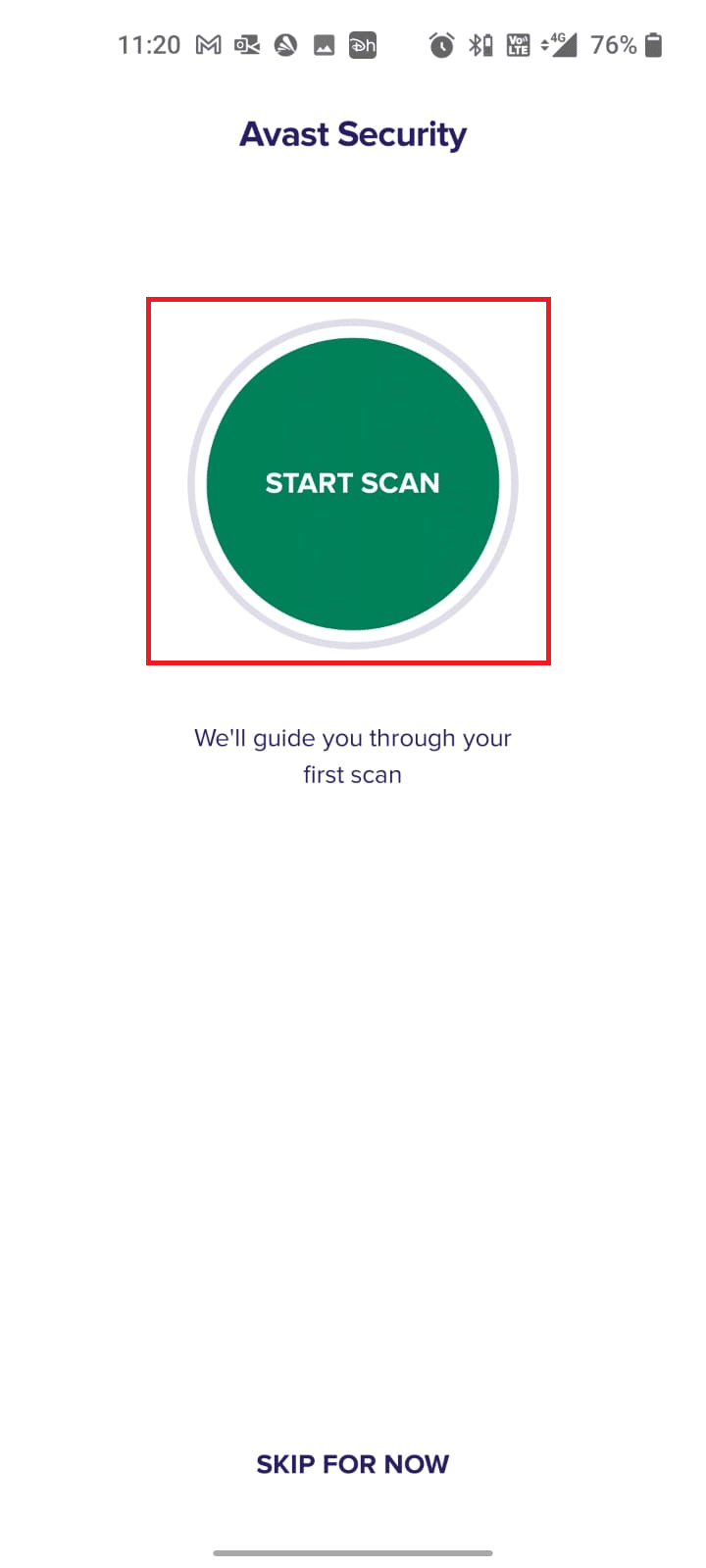
7. Bir sonraki istemde, dosyalarınızı cihaz içinde taramak için izin istemine izin verin veya vermeyin.
Not: Bu uygulamada, bu erişimi reddettiyseniz, bozuk dosyalarınız değil, yalnızca uygulamalarınız ve ayarlarınız taranacaktır.
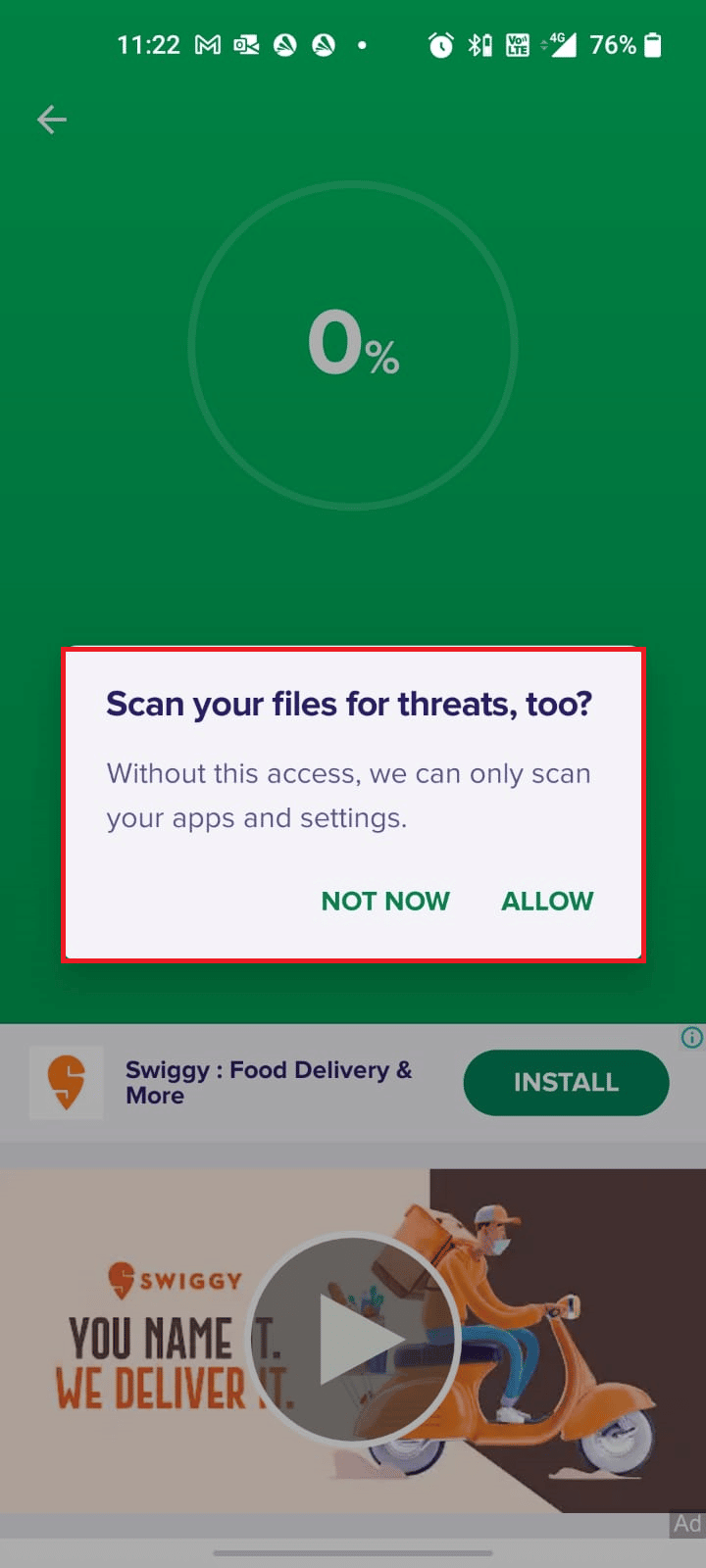
8. Uygulama, cihazınızı tamamen tarayana kadar bekleyin ve bittiğinde, ekrandaki talimatları izleyerek bulunan riskleri çözün.
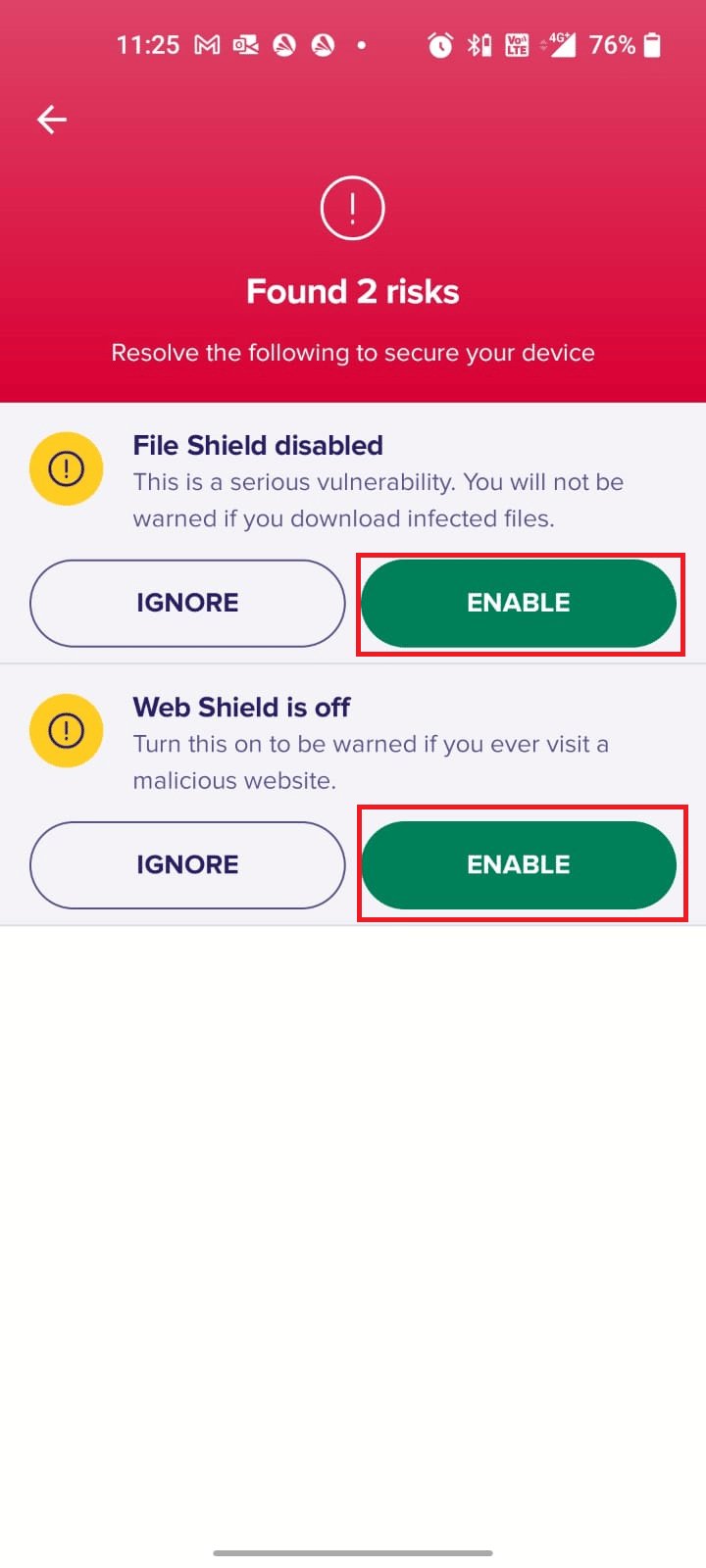
9. Bu, bozuk dosyaları veya tehditleri Android cihazınızdan kaldıracak ve böylece tartışılan sorun şimdi çözülecektir.
Ayrıca Okuyun: Android Virüslerini Fabrika Ayarlarına Sıfırlamadan Kaldırın
4. Ücretsiz Android Alanı
Android cihazınızda yeterli alana sahip olmadığınızda, görsel sesli mesajın neden çalışmıyor sorunu ile karşı karşıya kalacaksınız. Hafıza çok azaldığında, sesli posta uygulamalarını açamazsınız. Android alanında yer açmak için Android Telefonda Dahili Depolama Alanında Yer Açma bölümündeki talimatları izleyin.
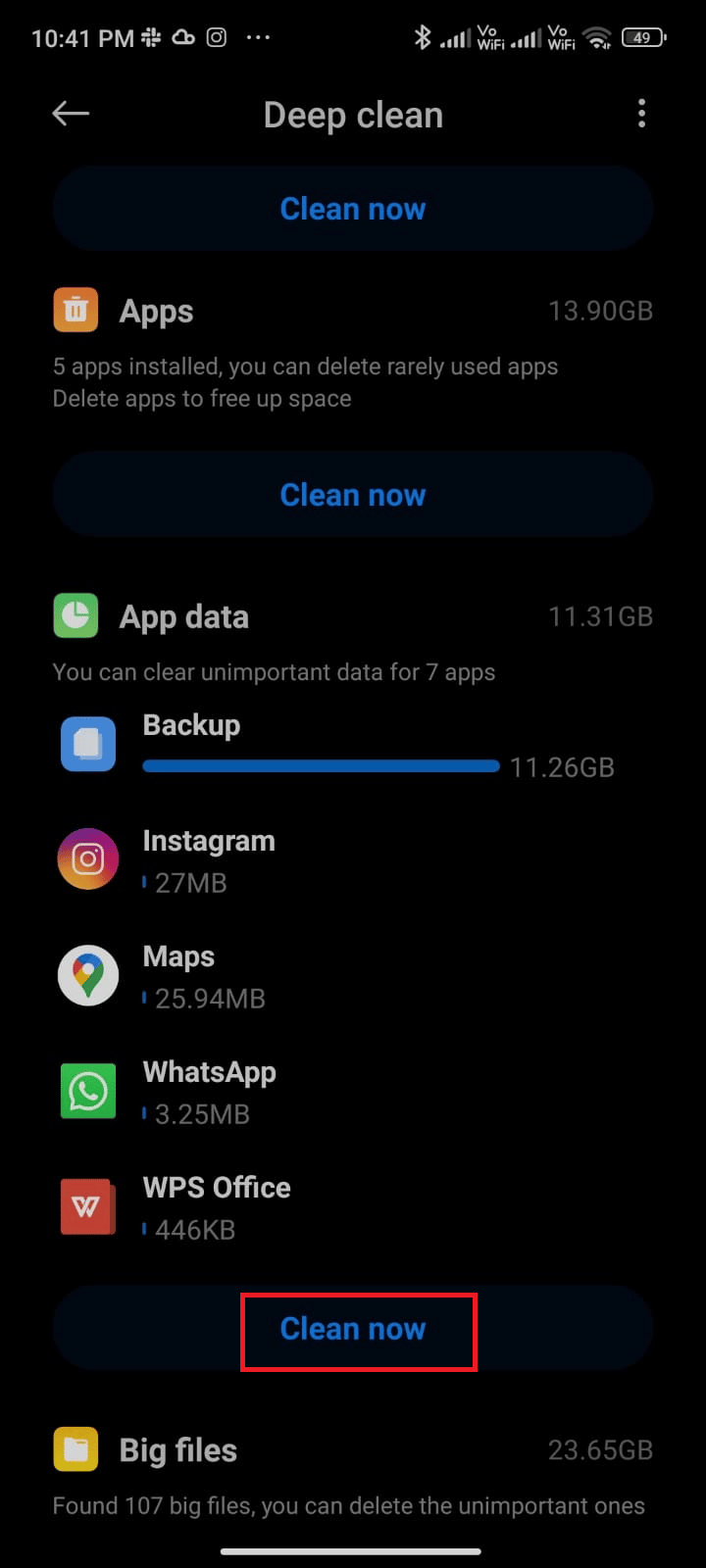
5. Android işletim sistemini güncelleyin
Android alanını temizlemenin yanı sıra, Android'i güncellenmiş sürümünde kullanıp kullanmadığınızı kontrol etmelisiniz. Cep telefonunuzun daha eski bir sürümünü kullanıyorsanız, mevcut bir güncelleme olup olmadığını kontrol etmeniz ve güncellemek için ekrandaki talimatları izlemeniz gerekir.
Samsung telefon sesli mesajının çalışmayı durdurma sorununu düzeltmek için Android Telefonunuzda Güncellemeleri Kontrol Etmenin 3 Yolu kılavuzumuzda belirtildiği gibi Android işletim sisteminizi yükseltmek için kılavuzumuzdaki adımları izleyin ve uygulayın.
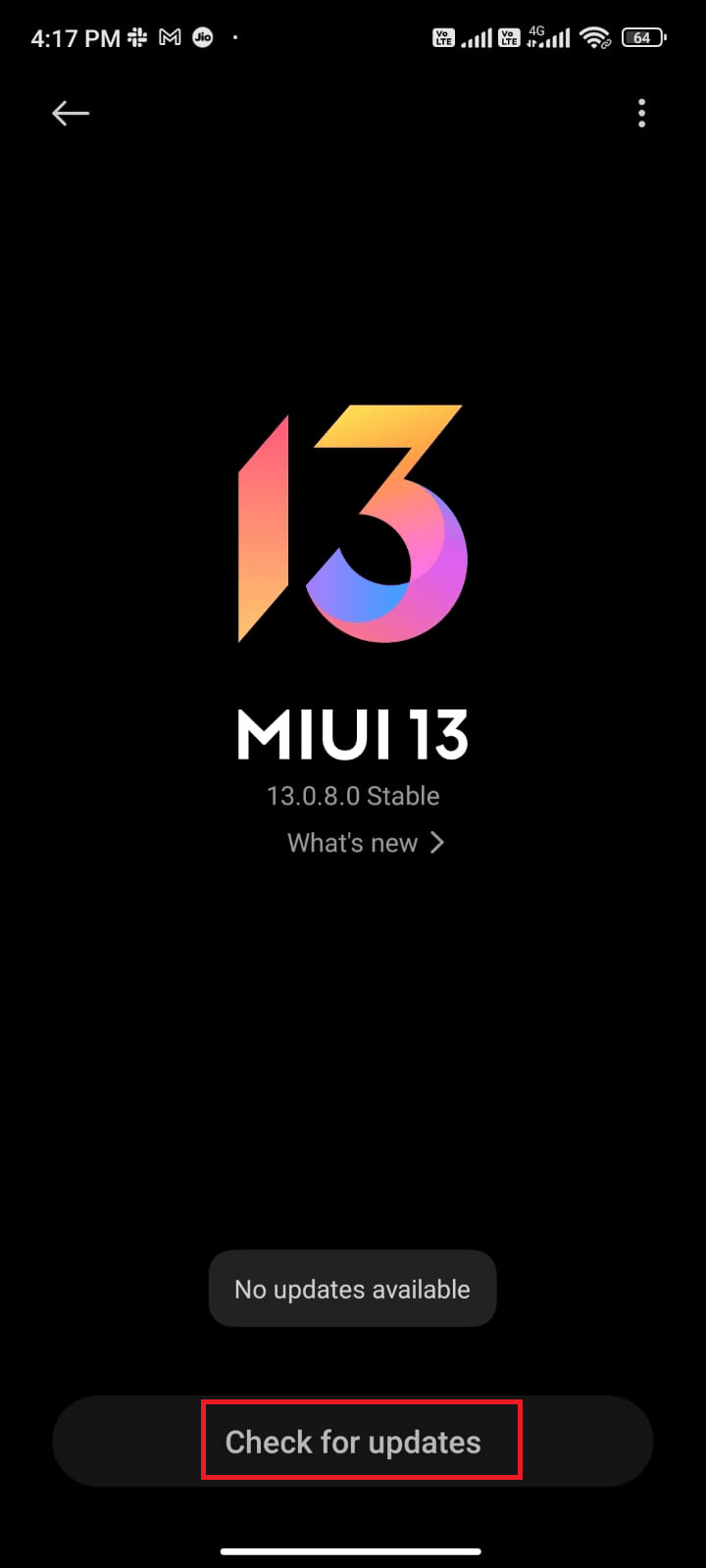
Yöntem 1: Arka Plan Verilerini Etkinleştir
Mobil veriyi açmanıza rağmen, telefonunuzun veri tasarrufu modunda bile internet bağlantısını kullanabilmesi için arka planda veri kullanımını açmanız gerekir. Samsung galaxy 5 sesli mesaj sorununu çözmek için talimatlara uyun.
1. Ayarlar uygulamasına gidin.
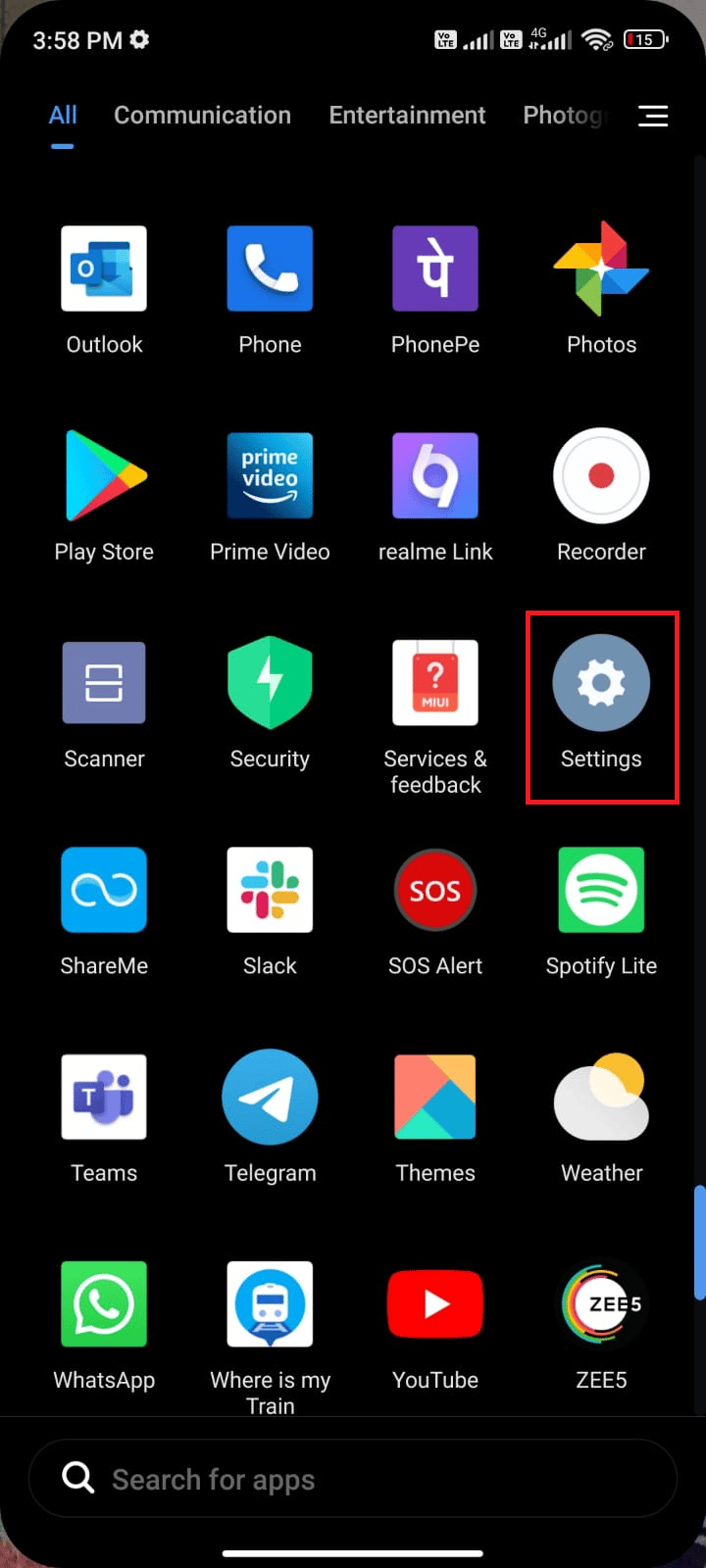

2. Ardından, Uygulamalar üzerine dokunun.
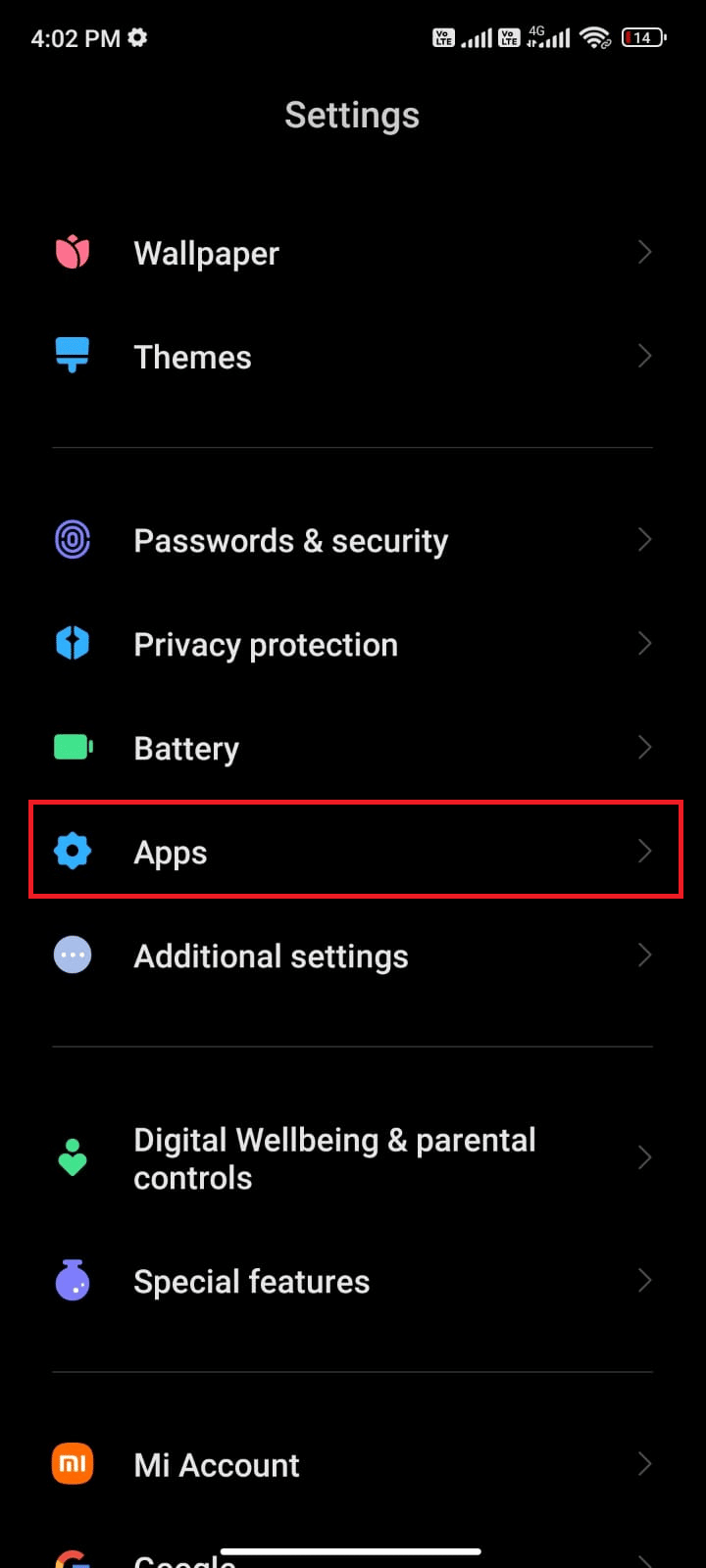
3. Ardından, Uygulamaları yönet'e ve ardından sesli posta uygulamasına dokunun.
4. Ardından, Kısıtlı veri kullanımı üzerine dokunun.
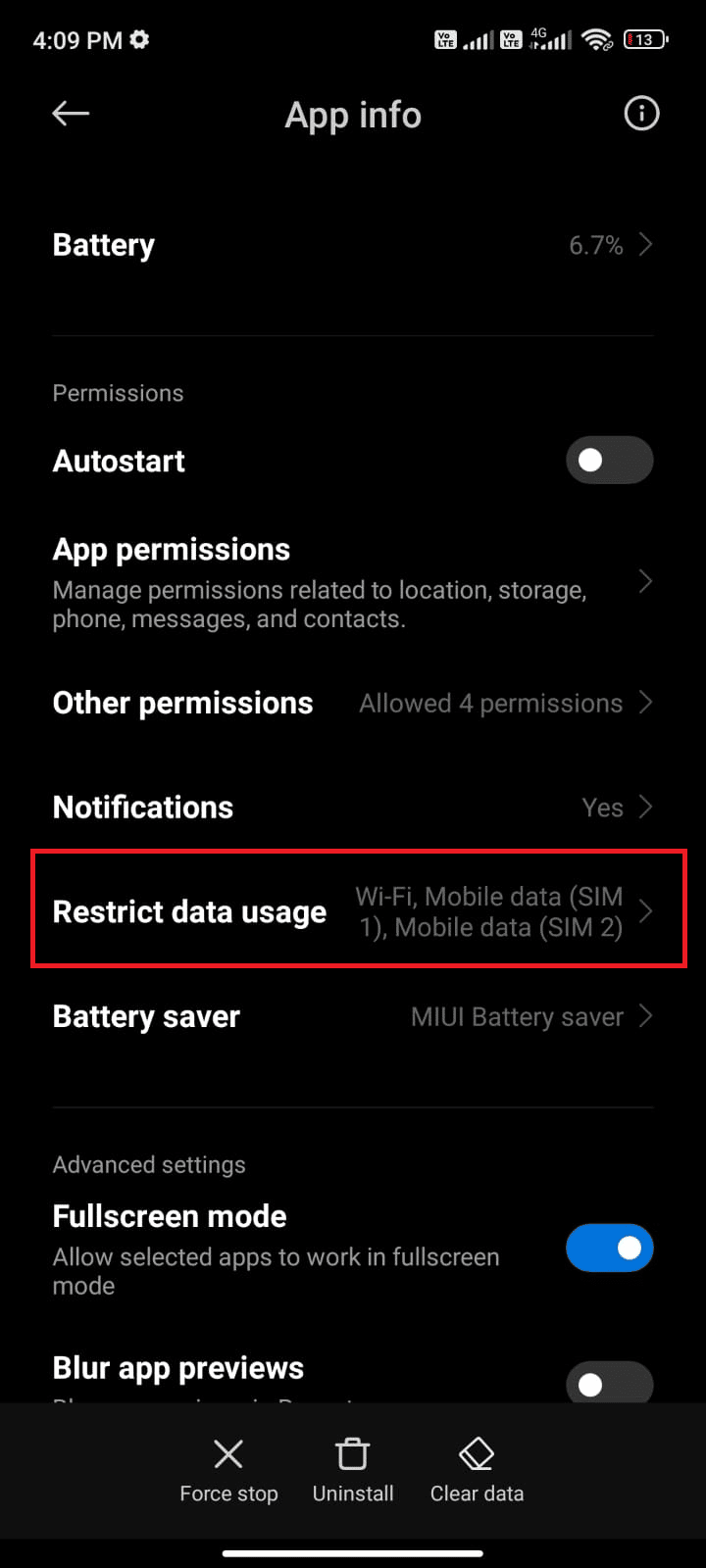
5. Şimdi, varsa hem Wi-Fi hem de Mobil veri (SIM 1) ve Mobil veri (SIM 2) öğesini seçin.
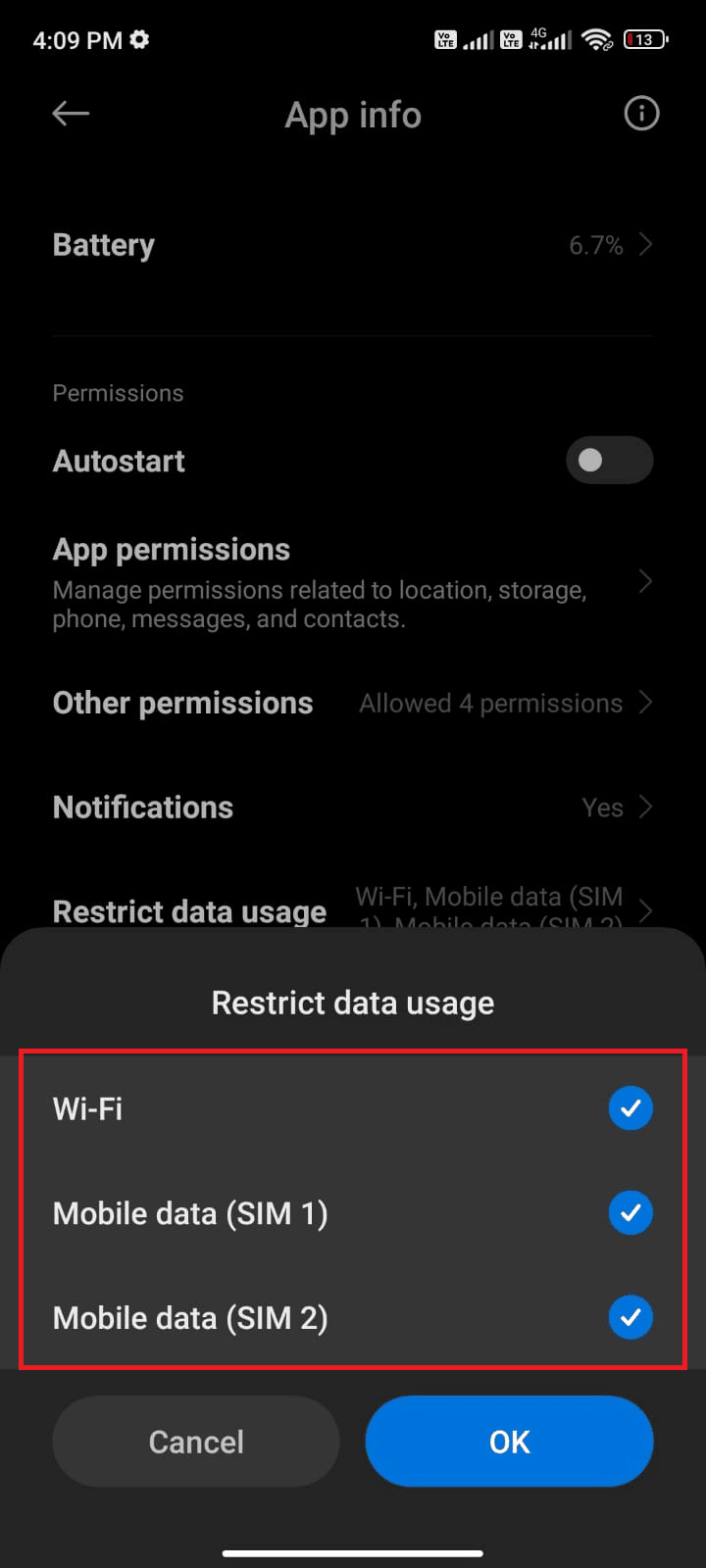
6. Son olarak Tamam'a dokunun.
Ayrıca Okuyun: Android'de çalışmayan Sesli Posta Nasıl Onarılır
Yöntem 2: Sesli Posta Ayarlarını Değiştirin
Sesli mesaj ayarlarının doğru olduğundan emin olmak, tartışılan sorunu çözmek için başka bir basit hiledir. Sesli posta ayarlarınızı yeniden etkinleştirmek için birkaç talimat aşağıda verilmiştir.
1. Telefon uygulamasını açın ve ekranın sağ üst köşesindeki üç noktalı simgeye dokunun.
2. Ardından, Ayarlar seçeneğine dokunun.
3. Şimdi GENEL ayarlar altında Sesli mesaj üzerine dokunun.
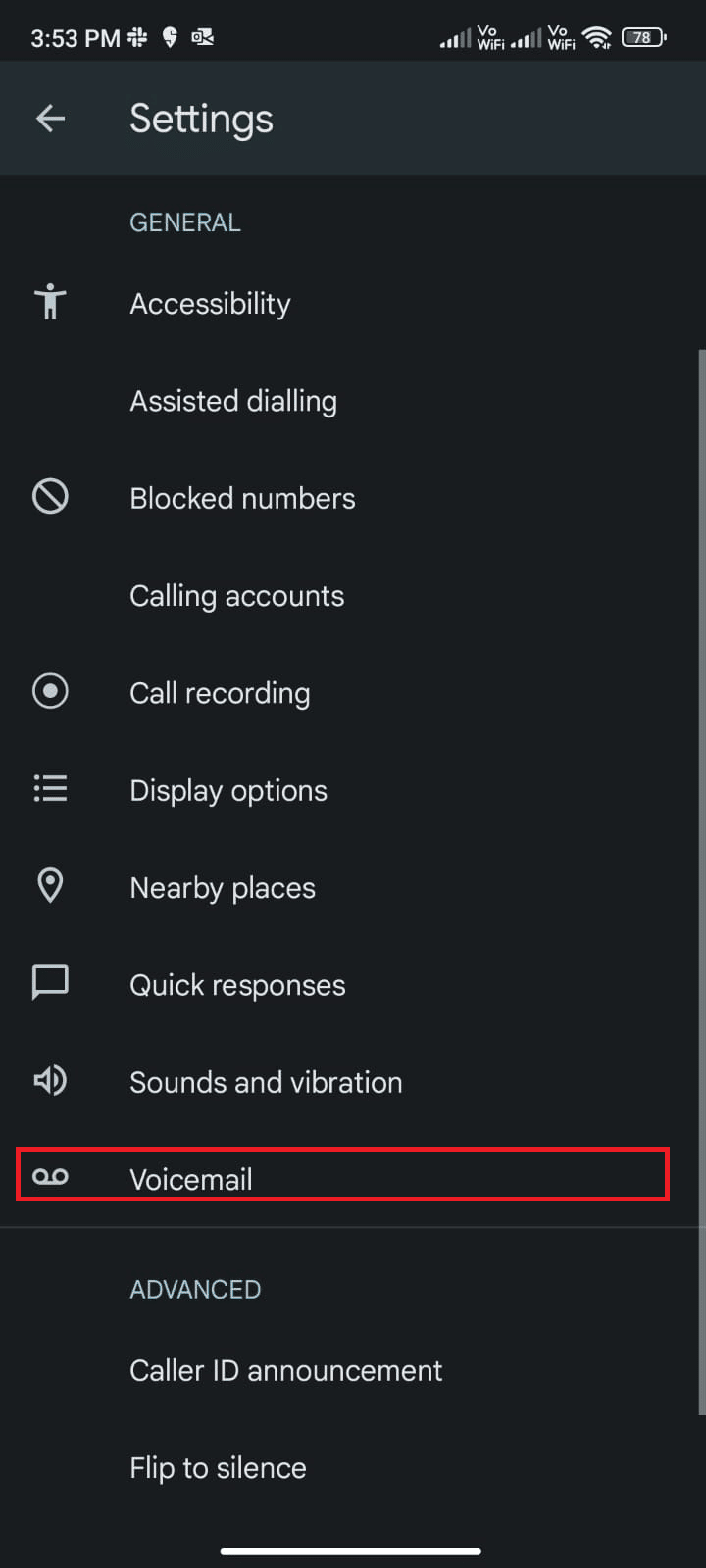
4. Ardından, Sesli Posta ayarlarını yeniden etkinleştirmek için ihtiyacınız olan SIM numarasına dokunun.
5. Ardından, Bildirimler'e dokunun.
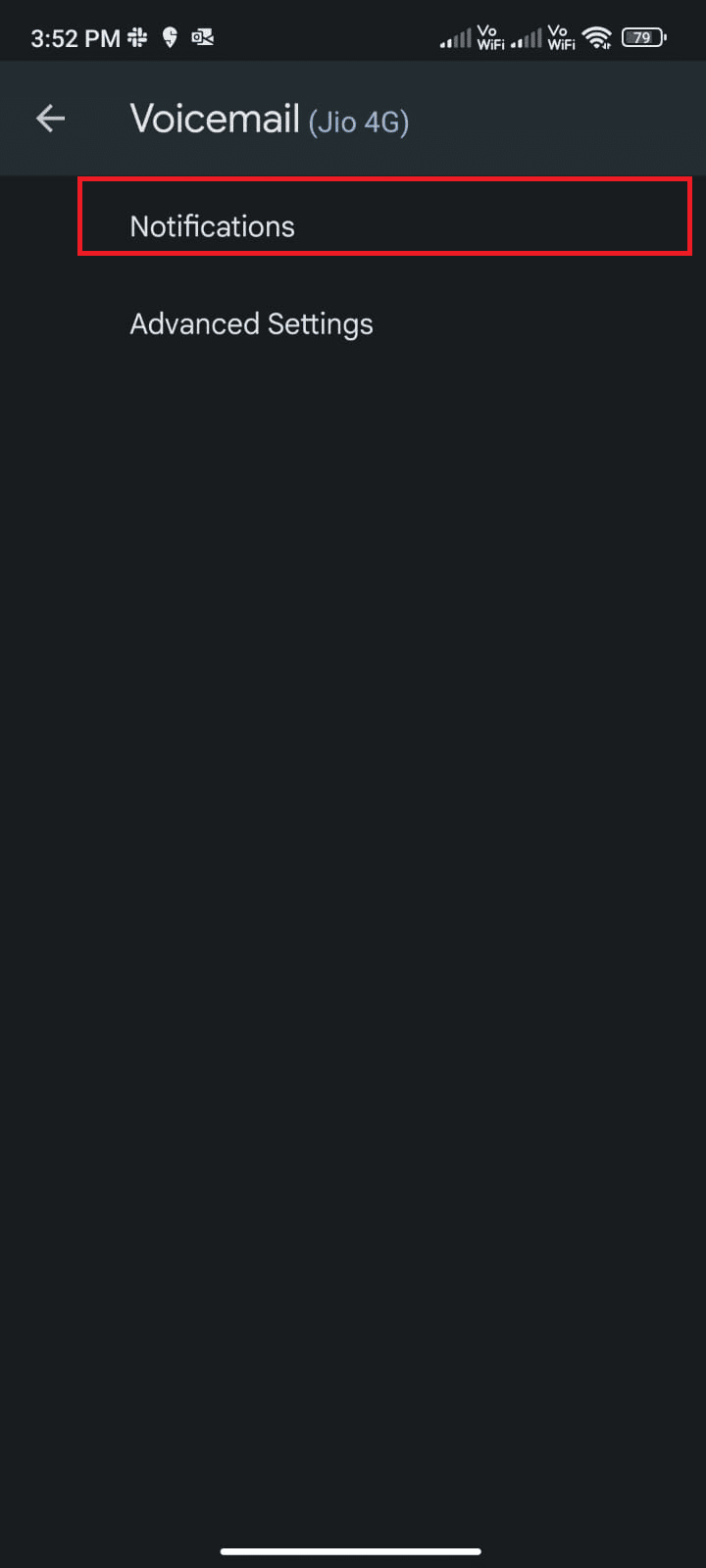
6. Son olarak, Bildirimleri göster seçeneğinin açık olup olmadığını kontrol edin.
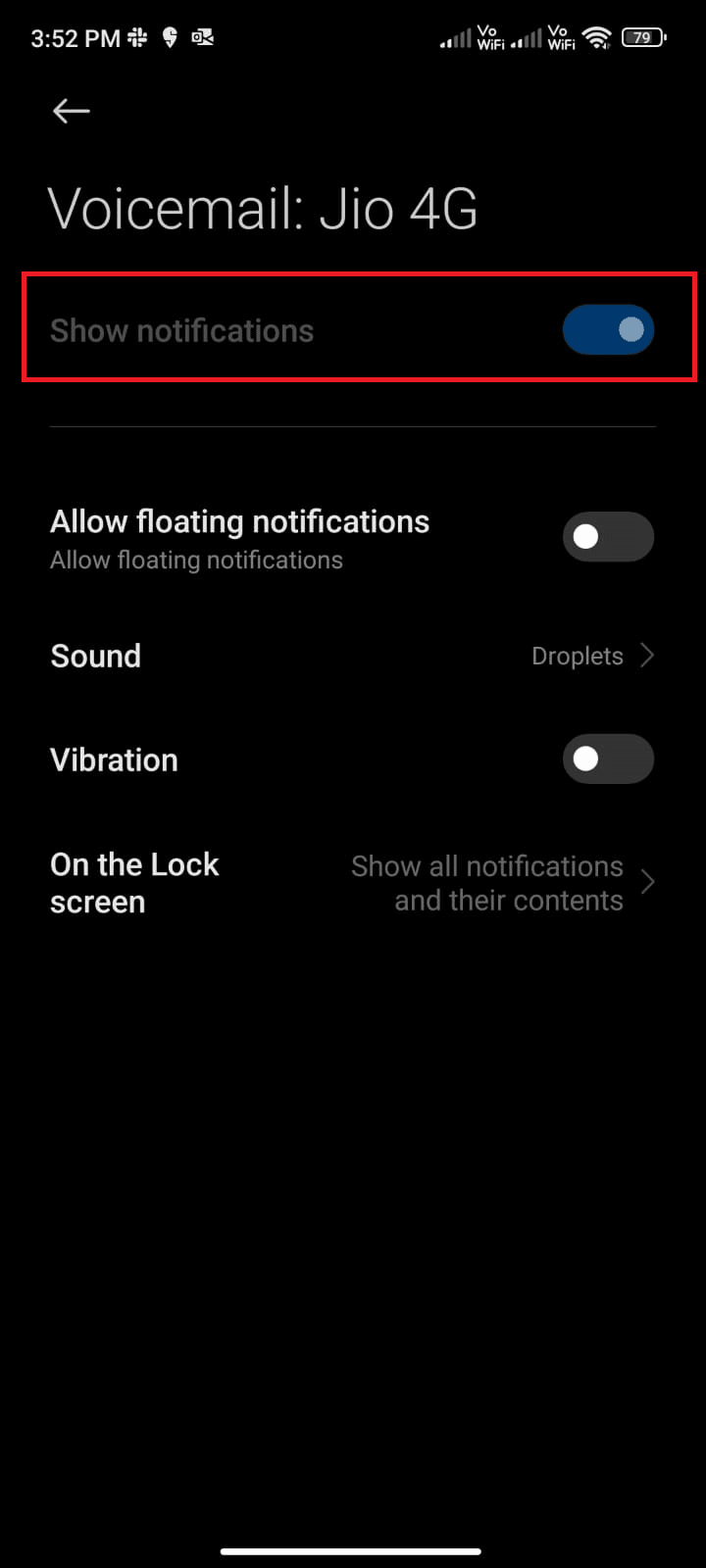
Visual Voicemail'in neden çalışmadığına ilişkin sorgunuzu düzeltip düzeltmediğinizi kontrol edin.
Yöntem 3: Sesli Posta Uygulama Önbelleğini ve Verilerini Temizle
Sesli posta uygulaması çalışmayı durdurdu sorunuyla karşılaştığınızda, uygulamanın önbelleğini ve verilerini temizlemelisiniz. Önbellek, sık kullanılan bilgileri kaydetmesine rağmen, günler içinde ancak temizlenerek giderilebilecek bazı sorunlara neden olur. Sesli posta önbelleğini kaldırmak için aşağıda belirtilen adımları izleyin.
1. Ana Ekran'a gidin ve Ayarlar simgesine dokunun.
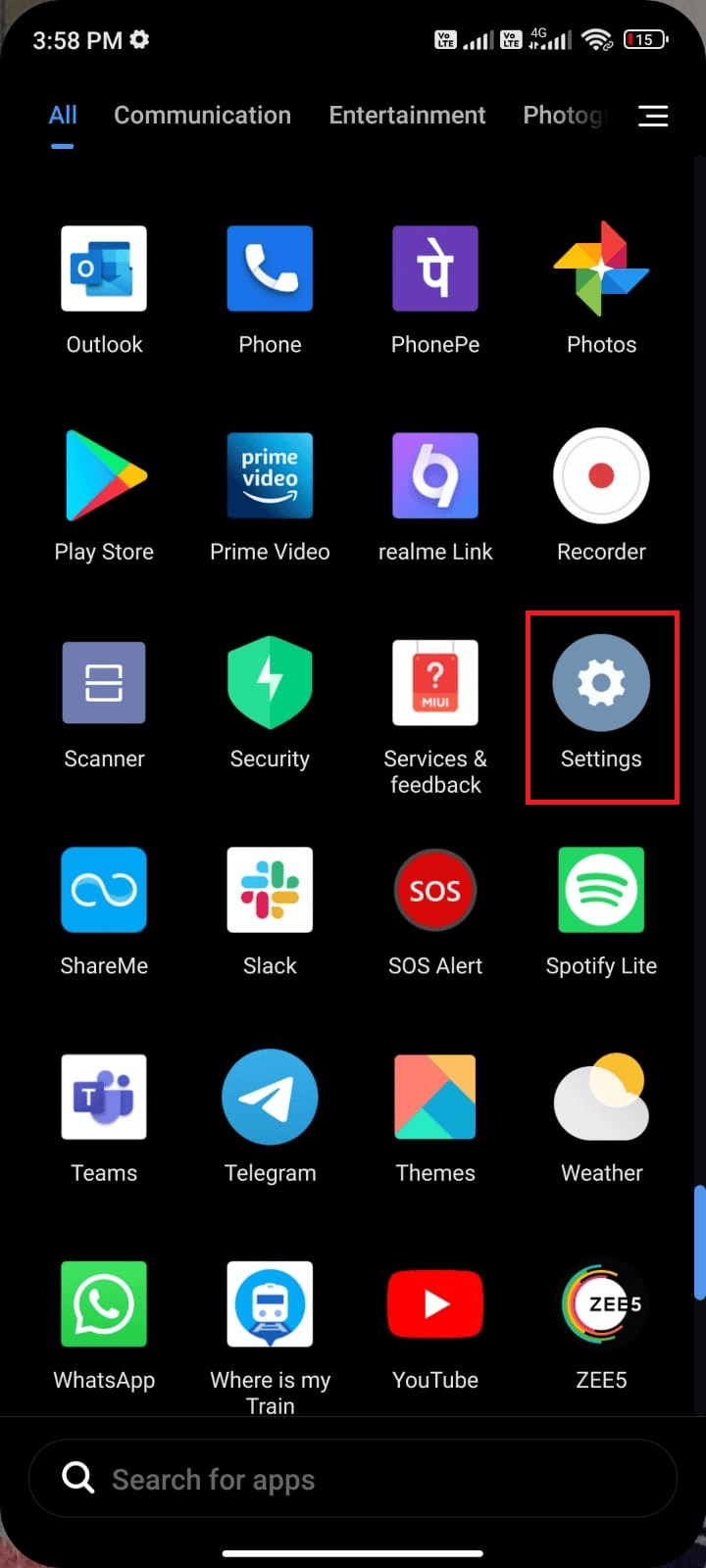
2. Ardından, Uygulamalar üzerine dokunun.
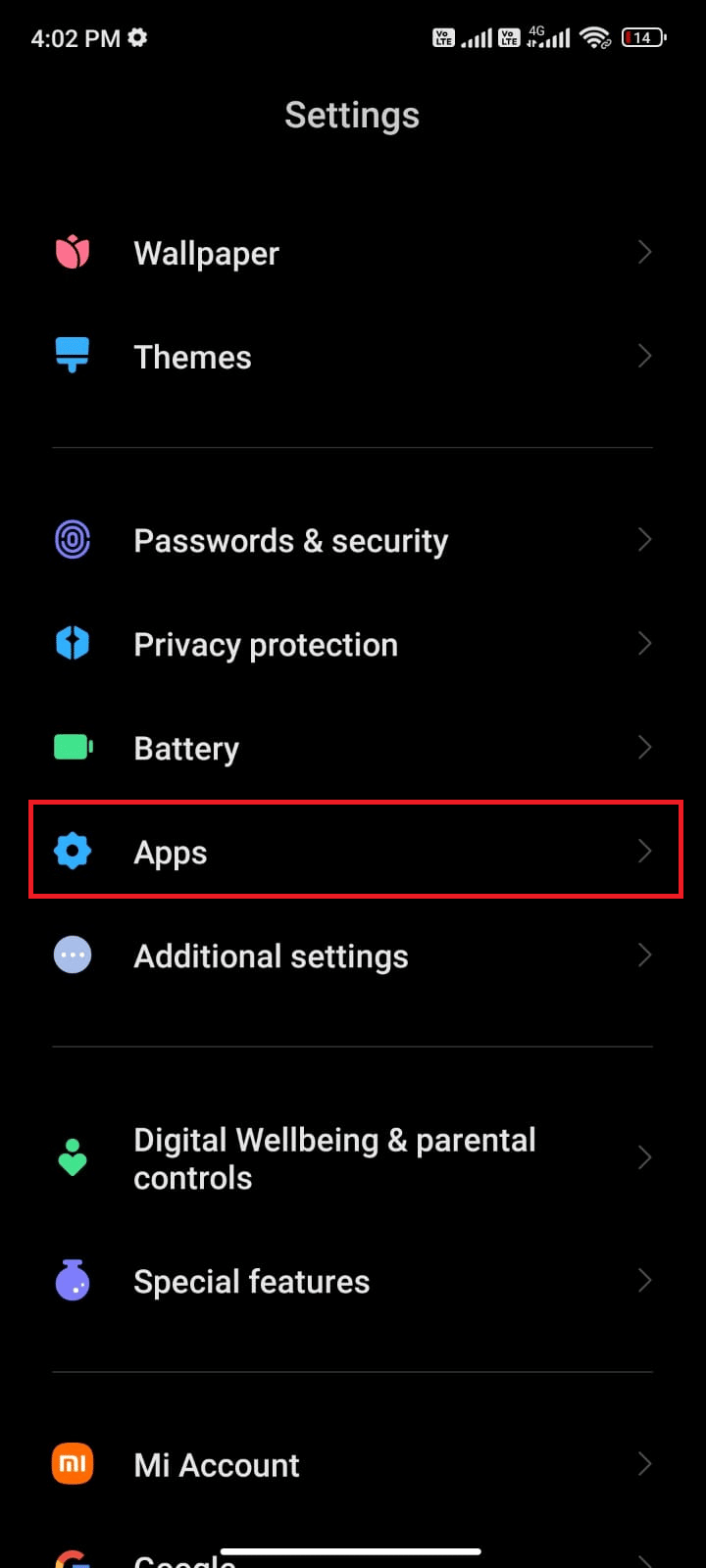
3. Şimdi, Uygulamaları yönet > Sesli posta uygulaması üzerine dokunun.
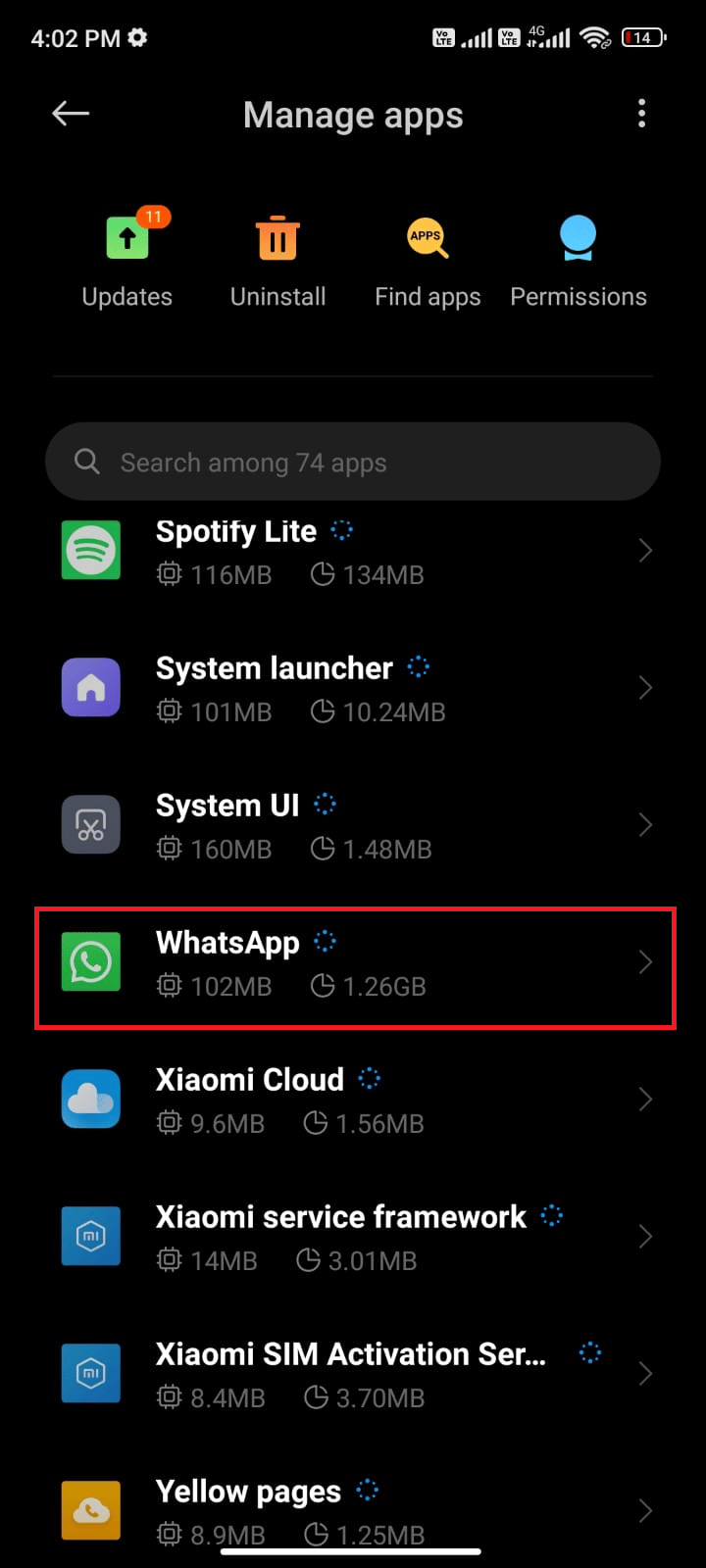
4. Ardından, Depolama üzerine dokunun.
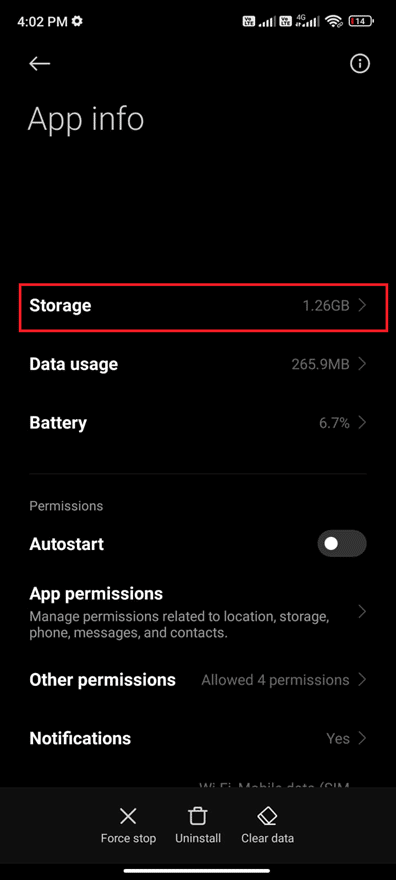
5. Ardından, Verileri temizle'ye ve ardından gösterildiği gibi Önbelleği temizle'ye dokunun.
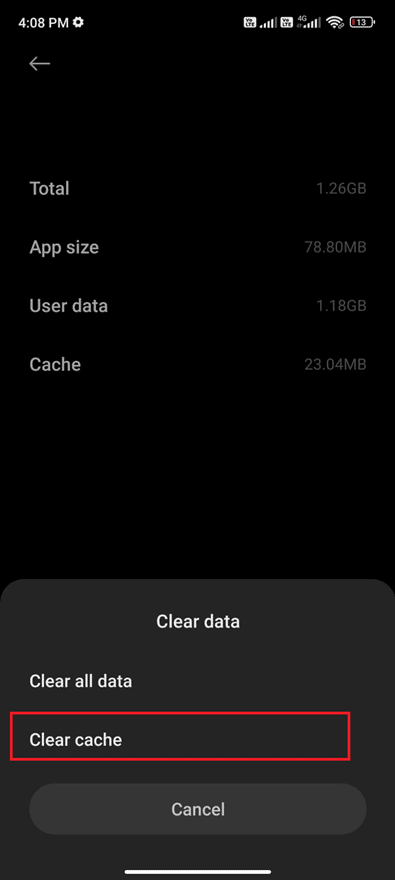
6. Tüm Sesli Posta uygulama verilerini silmek istediğinizde lütfen Tüm verileri temizle'ye dokunun.
Son olarak, Samsung galaxy 5 sesli mesaj sorununu çözüp çözemeyeceğinizi kontrol edin.
Ayrıca Okuyun: Android telefonda Sesli Posta Mesajlarına Nasıl Erişilir?
Yöntem 4: Taşıyıcının Sesli Posta Uygulamasını Güncelleyin
Cihazınızda yüklü olan operatör tarafından verilen sesli posta hizmeti uygulamalarını kullanabilirsiniz. Yeni nesil görsel sesli posta hizmetleri kullanıyorsanız, bu kesinlikle doğrudur. Operatörün verdiği sesli mesaj uygulamaları güncellenmezse, bunları en son sürümlerine güncellemeniz gerekir. Bu güncellemeler hataları düzeltecek ve yaygın sorunları çözen yeni özellikleri güncelleyecektir.
Çok sayıda kullanıcı, sesli posta uygulamasını güncellemenin Samsung galaxy 5 sesli posta sorununu çözmenize yardımcı olacağını bildirdi. Güncellemek için aşağıda belirtilen talimatları izleyin.
1. Ana Ekranınıza gidin ve Play Store'a dokunun.
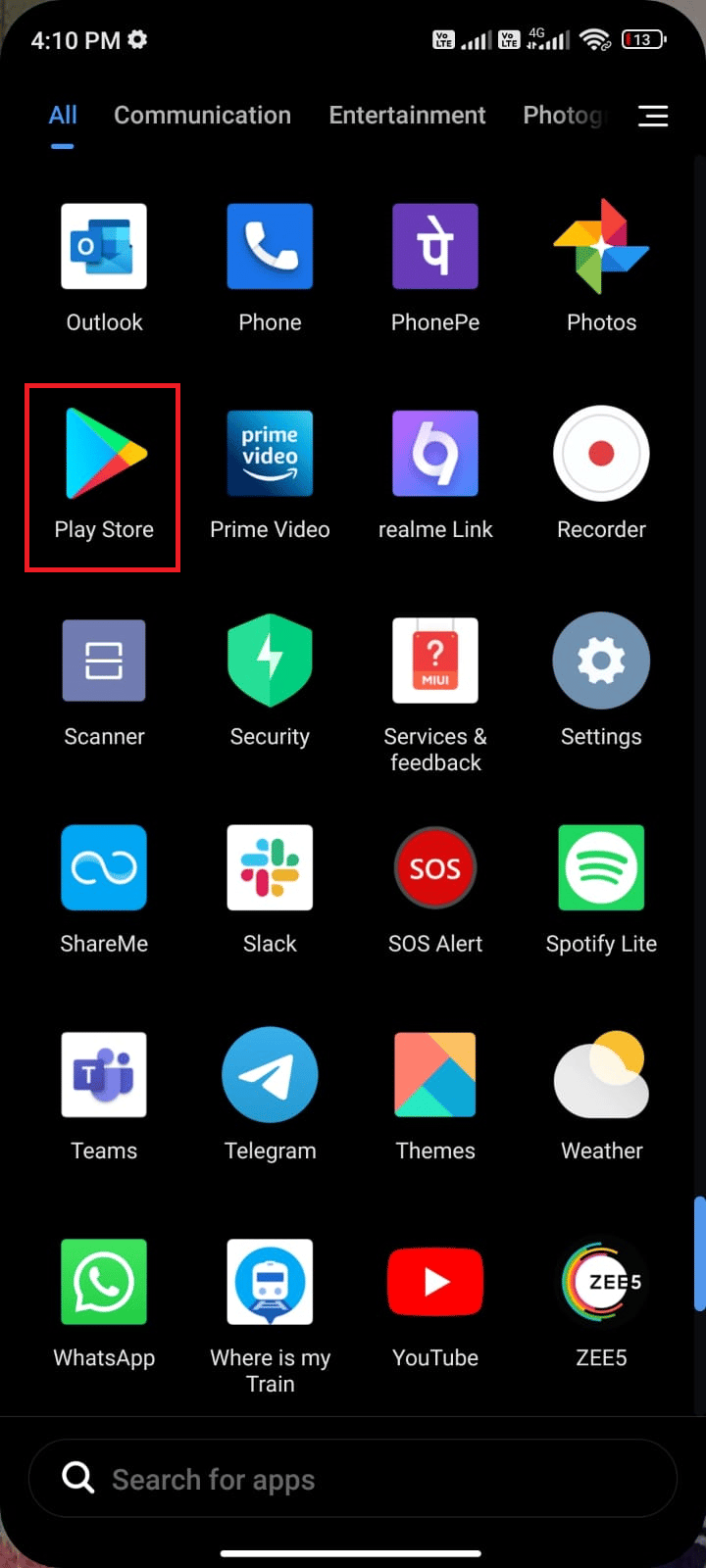
2. Şimdi, arama alanında sesli posta uygulamasını arayın (operatörden operatöre değişir) .
3 A. Mevcut bir güncelleme görürseniz, gösterildiği gibi Güncelle seçeneğine dokunun.
3B. Uygulamanın zaten güncellendiğini görürseniz sonraki sorun giderme yöntemlerine geçin.
4. Uygulamanız güncellenene kadar bekleyin ve Samsung Galaxy 5'te çalışmayan sesli mesajı düzeltip düzeltmediğinizi kontrol edin.
Yöntem 5: Operatörünüzden Yeni Sesli Posta Ayarları İsteyin
Cihazınızdaki sesli posta ayarlarını operatörünüzden bir SMS mesajı olarak alabilirsiniz. Birçok operatör, ayarları kendi cep telefonunuzdan bir mesajla talep etme özelliğini destekler. Daha sonra operatör, mesajınıza cihazınızda uygulanabilecek yeni ayarlarla yanıt verir.
Tek yapmanız gereken, yeni sesli posta ayarları yapmak için operatörünüze yeni sesli posta ayarları istemektir . Bu, taşıyıcıya ve konuma bağlıdır. Sesli mesaj mesajlarını görüntüleyebileceğiniz, dinleyebileceğiniz, kaydedebileceğiniz veya silebileceğiniz görsel bir sesli mesaj servisi kullanıyorsanız, bu servis kullandığınız operatöre bağlı olarak size ekstra maliyet getirecektir.
Bunu yapmanın en iyi yöntemi, iletişim veya gerekli ek bilgiler için ağ operatörünüzün web sitesini ziyaret etmektir.
Sesli posta ayarlarınızı değiştirdikten sonra, bu yeni sesli posta değişikliklerini ayarlamak için Android'de Sesli Posta Kurmanın 3 Yolu kılavuzumuzu izleyin.
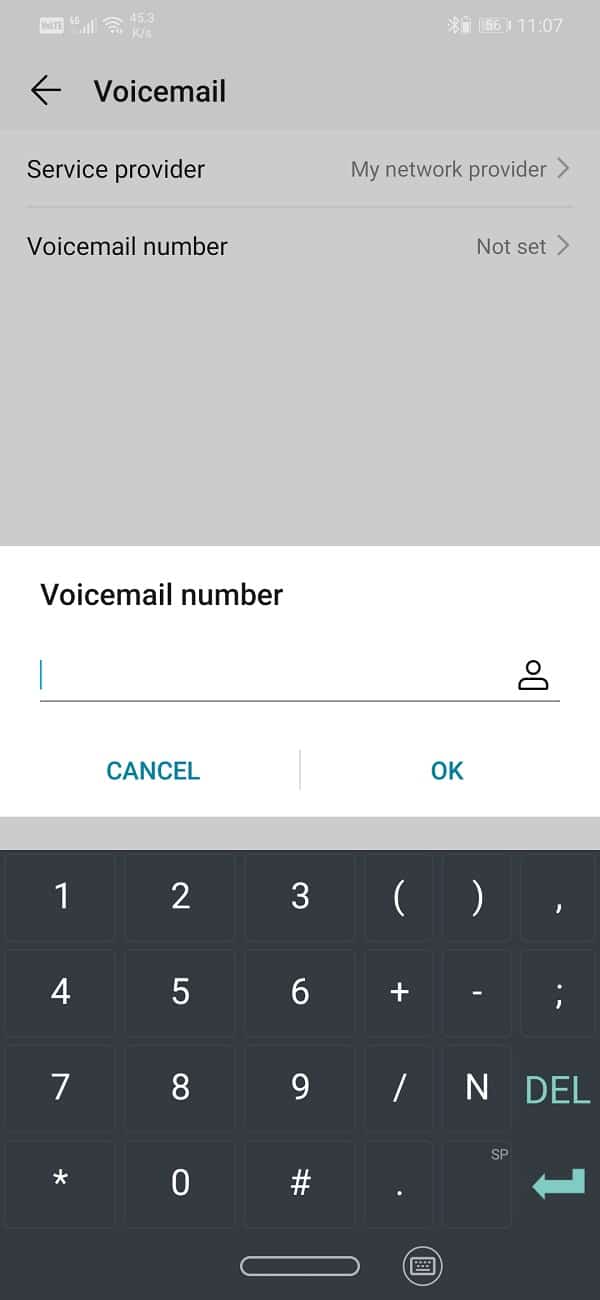
Yöntem 6: Operatör Sesli Posta Gelen Kutusunu Çevir
Her mobil ağın, sesli posta gelen kutunuza erişmek için manuel olarak arayabileceğiniz bireysel bir sesli posta numarası olacaktır. Bu, gelen kutusunun etkin olup olmadığını ve düzgün çalışıp çalışmadığını bulmanıza yardımcı olacaktır.
Bu numara, kullanmanız için mevcuttur ve bu nedenle, sesli posta uygulamanızda sorun yaşıyorsanız veya sesli posta bildirimleri düzgün çalışmıyorsa, önemli sesli mesajları manuel olarak kontrol etmek için operatörünüzü arayın .
Yöntem 7: Üçüncü Taraf Sesli Posta Uygulamasını Kullanın
Yalnızca ağ operatörünüz desteklediğinde cihazınıza bir üçüncü taraf sesli posta uygulaması yükleyebilirsiniz. Bu üçüncü taraf sesli posta uygulamaları , Android sorunu üzerinde çalışmayan Samsung Galaxy 5 sesli mesajını düzeltmenize yardımcı olabilir. Google Play Store'da cihazınıza yükleyebileceğiniz birkaç uygulama vardır. Bu uygulamalardan bazıları görsel sesli posta, voxist, ücretsiz görsel sesli posta ve benzeri diğer uygulamalardır.
Yöntem 8: Sesli Posta Uygulamasını Yeniden Yükleyin
Yöntemlerden hiçbiri Samsung galaxy 5 sesli mesaj çalışmıyor sorununu çözmenize yardımcı olmadıysa, bu, uygulamada bir sorun olduğu anlamına gelir. Deneyebileceğiniz bir çözüm, uygulamayı yeniden yüklemektir. Uygulamanız bozuksa, onu kaldırıp yeniden yüklemek çok yardımcı olacaktır. Bu işlem, tüm sesli posta uygulaması ortamını temizleyecektir.
1. Daha önce yaptığınız gibi Play Store'a gidin ve sesli posta uygulamasında arama yapın.
2. Şimdi gösterildiği gibi Kaldır'a dokunun.
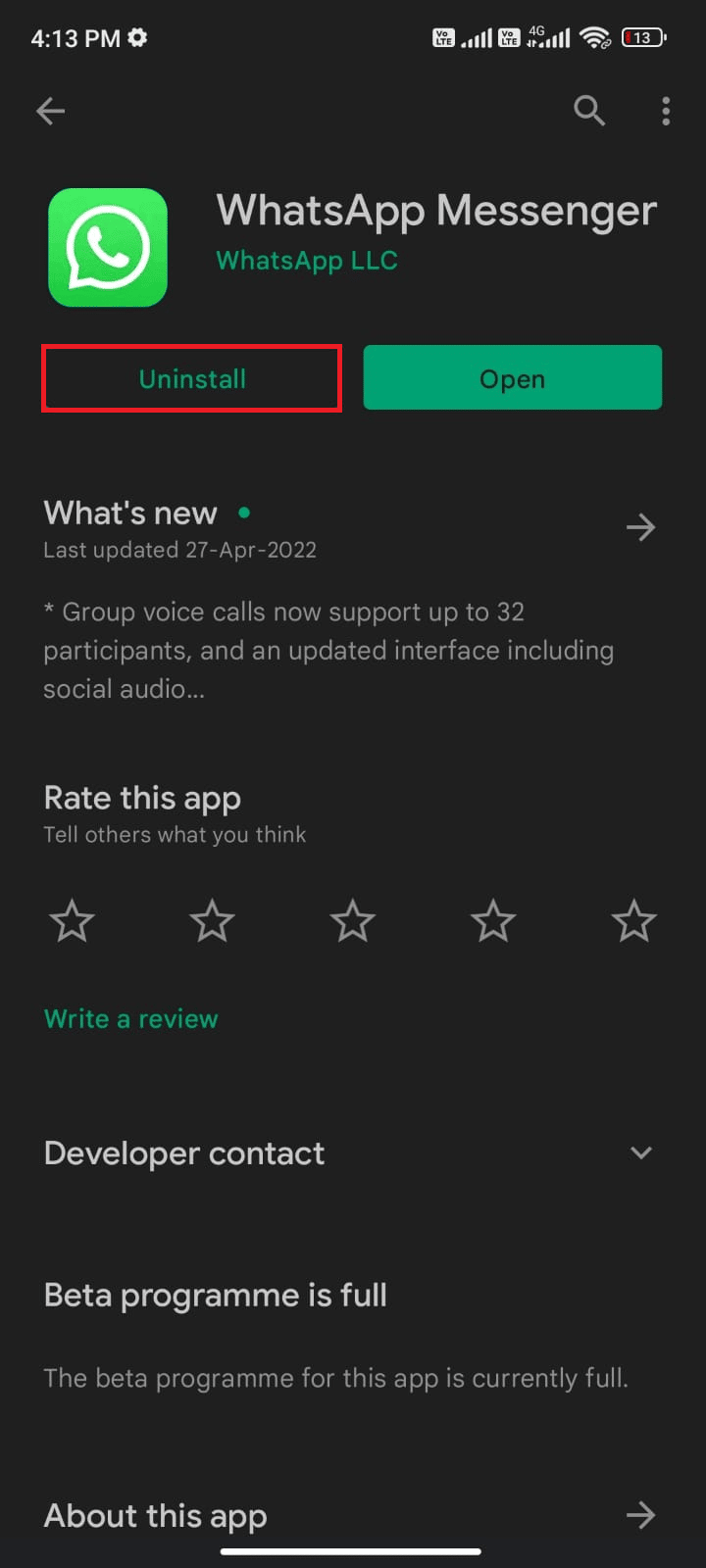
3. Uygulama, Android cihazınızdan tamamen kaldırılıncaya kadar bekleyin. Ardından, sesli posta uygulamasını tekrar arayın ve Yükle'ye dokunun.
4. Uygulamanız cihazınıza yüklendikten sonra gösterildiği gibi Aç'a dokunun.
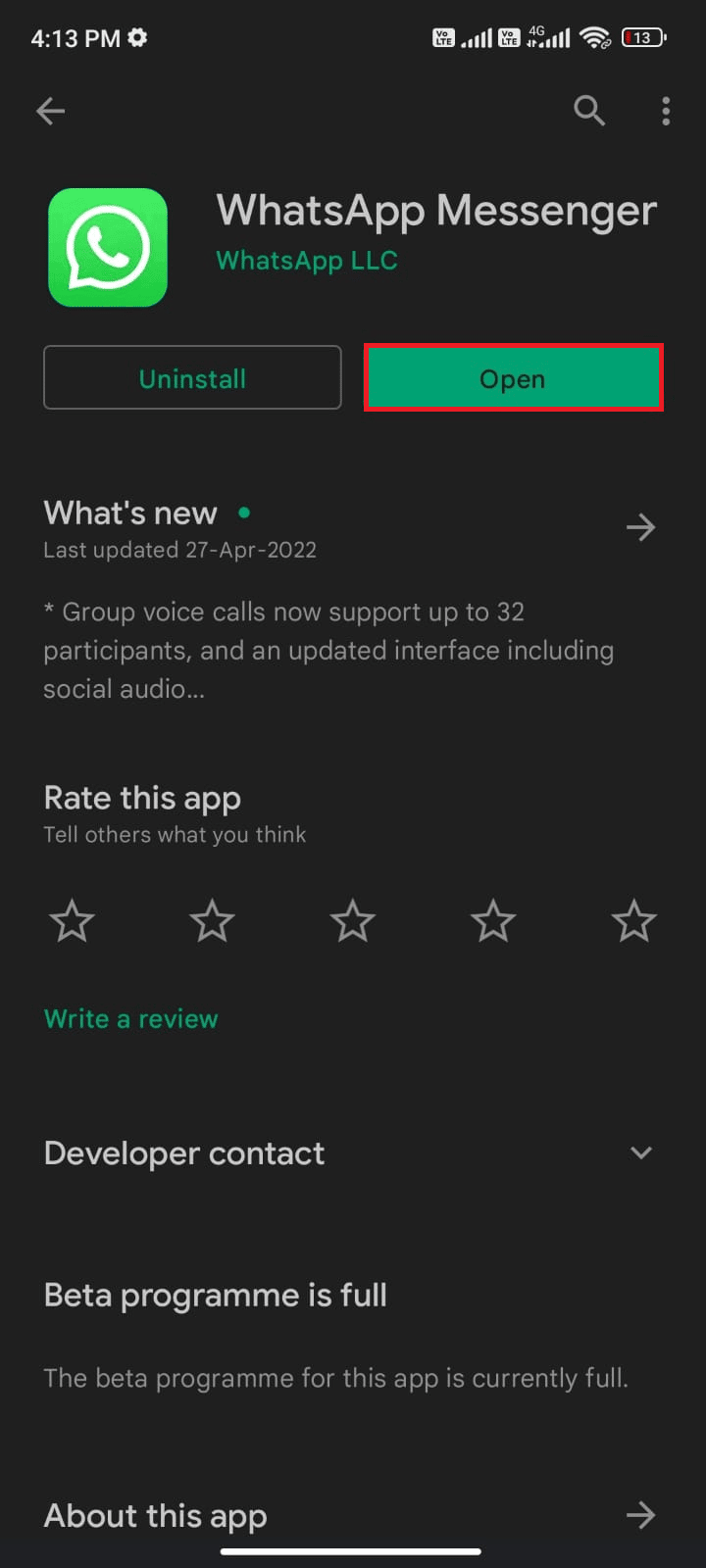
5. Son olarak, verilerinizi geri yükleyin (bunu yapmak istiyorsanız) ve görsel sesli postanın neden çalışmadığı sorununun şimdi giderilip giderilmediğiyle ilgili sorgunuzu çözüp çözemeyeceğinizi kontrol edin.
Ayrıca Okuyun: Android'de Sesli Posta Kurmanın 3 Yolu
Yöntem 9: Destek için Operatörünüzle İletişim Kurun
Yukarıdaki yöntemlerden hiçbiri sizin için işe yaramazsa, Samsung telefon sesli mesajının çalışmama sorununu gidermek için ağ operatörünüzü arayabilirsiniz. Sesli mesaj ayarlarınızla ilgili, ağ operatörünüzün yardımıyla düzeltebileceğiniz bazı teknik veya dahili sorunlar olabilir.
Yöntem 10: Android'i Fabrika Ayarlarına Sıfırla
Samsung galaxy 5 sesli mesaj sorununu çözmek için destek ekibinden yardım isteyecek sabrınız yoksa, Android'i fabrika ayarlarına sıfırlamayı denemeniz gerekir. Yalnızca yöntemlerden hiçbiri size yardımcı olmadıysa, Android'inizi fabrika sürümüne sıfırlamanız gerektiğini unutmayın.
Not: Fabrika ayarlarına sıfırlama işlemi, Android'inizin tüm verilerini silecek ve cihazları fabrika ayarlarına geri yükleyecektir. Bu nedenle, prosedürü izlemeden önce gerekli verileri yedeklemeniz önerilir. Android Telefon Verilerinizi Yedekleme kılavuzumuzu okuyun.
Cep telefonunuzu fabrika ayarlarına sıfırlamak için Herhangi Bir Android Aygıtı Nasıl Sert Sıfırlarsınız kılavuzumuzdaki adımları okuyun ve uygulayın.
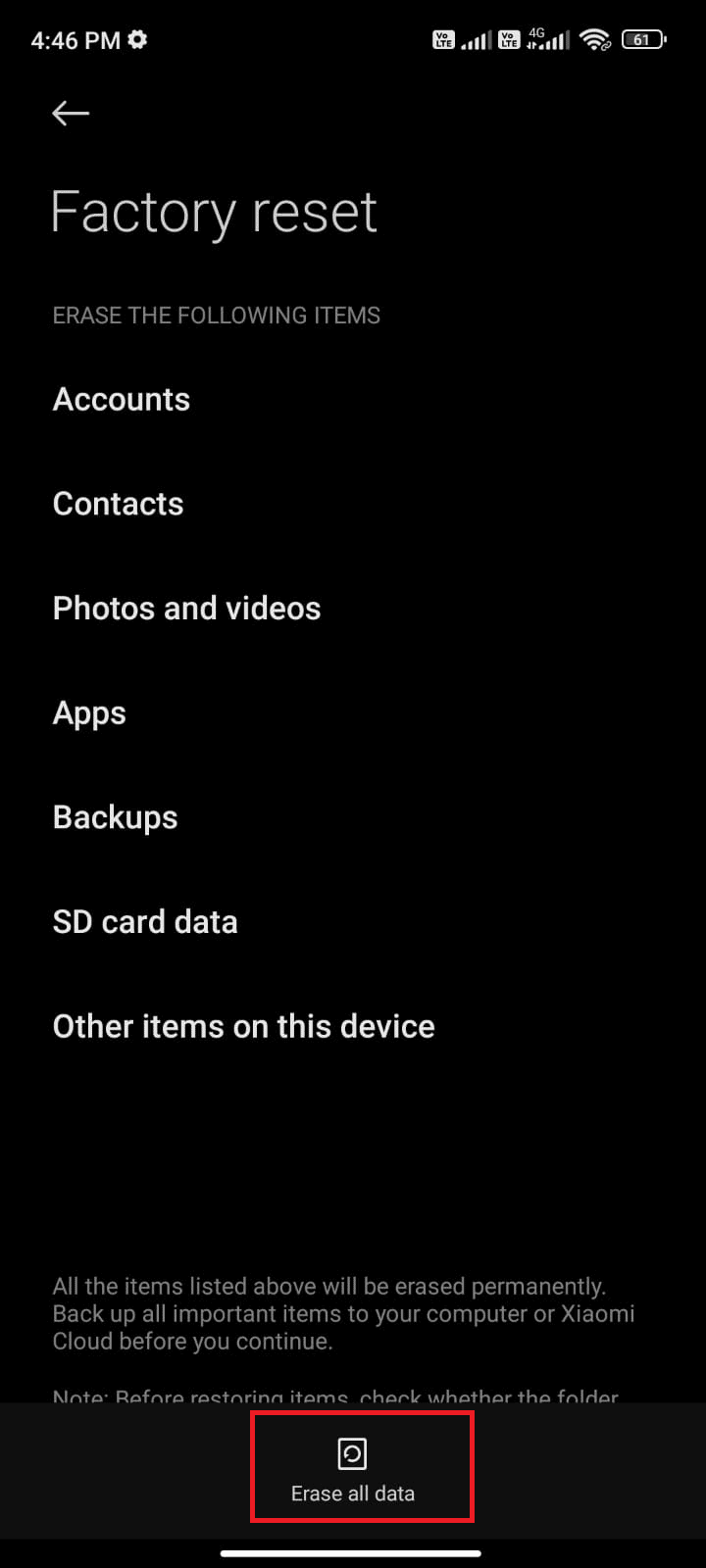
Önerilen:
- Garry'nin Modunda Steam Kullanıcısı Yok Steam Hatasını Düzeltin
- Spotify Giriş Yapılamıyor Hatasını Düzeltmenin 10 Yolu
- Samsung Telefonda Ölümün Mor Ekranını Düzeltin
- Samsung Galaxy Note 5 SIM Kart Hatasını Düzeltin
Bu kılavuzun yardımcı olduğunu ve cihazınızdaki Samsung Galaxy 5 sesli posta sorununu çözmeyi öğrendiğinizi umuyoruz. Soru ve önerileriniz için aşağıdaki yorum bölümünden bize ulaşmaktan çekinmeyin. Sırada hangi konuyu keşfetmemizi istediğinizi bize bildirin.
